Gostaria de saber quando seus colegas comemoram seus aniversários? Quer surpreendê-los com uma mensagem ou presente personalizado no dia especial deles? Se sim, nós o cobrimos. Neste artigo, mostraremos como encontrar a data de aniversário de alguém no LinkedIn em algumas etapas fáceis.
Saber a data de nascimento de alguém é uma excelente maneira de criar relacionamento e fortalecer relacionamentos profissionais. Além disso, enviar desejos personalizados no LinkedIn pode ajudá-lo a se destacar e deixar uma impressão duradoura. Vamos aos passos sem mais delongas.
Como visualizar o aniversário de alguém no LinkedIn
Ver o aniversário de alguém no LinkedIn é simples, seja em um computador ou dispositivo móvel. Criamos um guia passo a passo para você seguir e executar com eficiência.
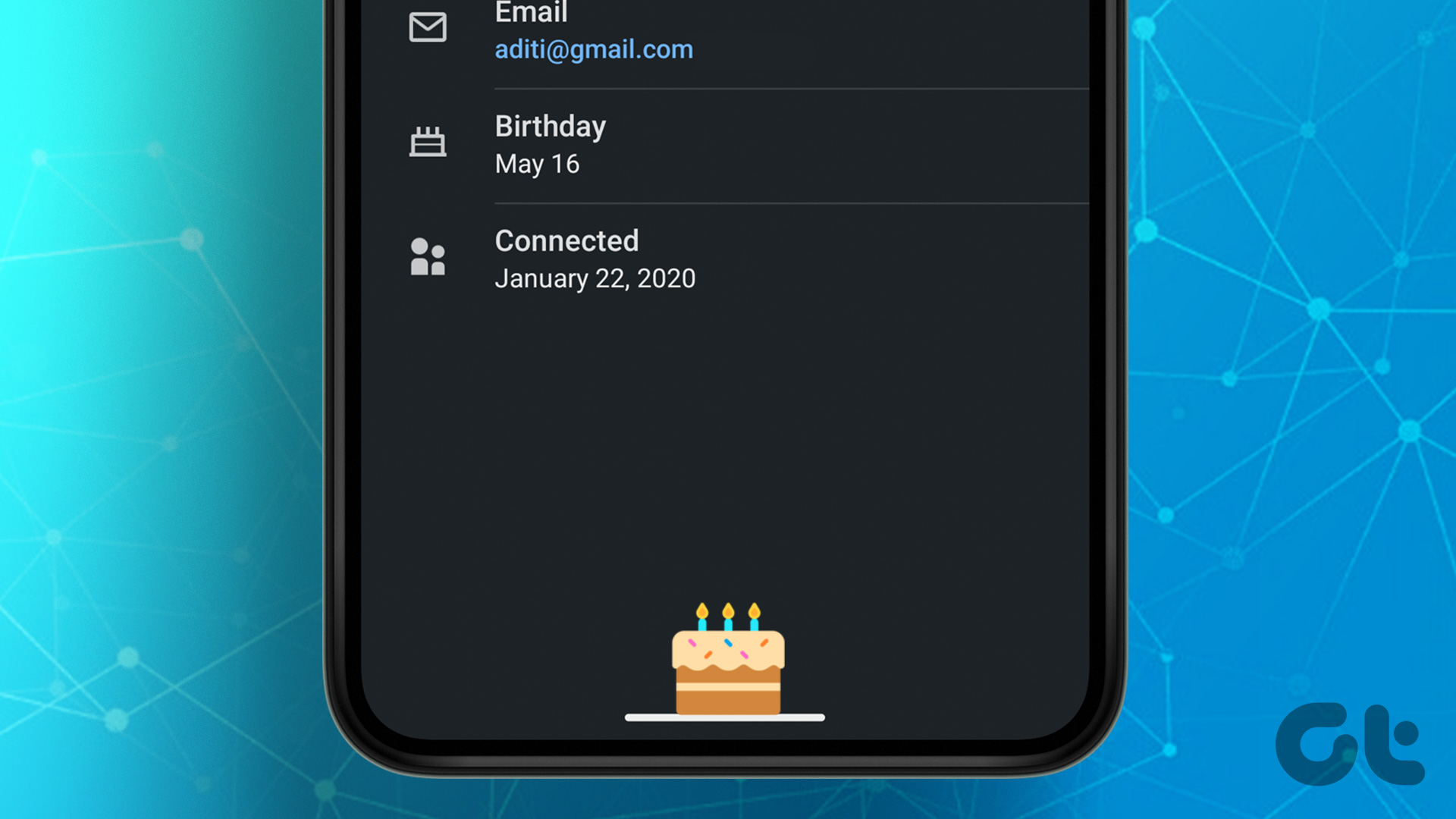
No desktop
Etapa 1: Abra o LinkedIn em seu navegador preferido em seu computador Windows ou Mac.
Etapa 2: Vá até a barra de pesquisa, digite o nome de usuário e selecione o usuário no menu suspenso.
Etapa 3: Navegue até o botão’Exibir perfil completo’. Você será direcionado para a conta do usuário no LinkedIn.
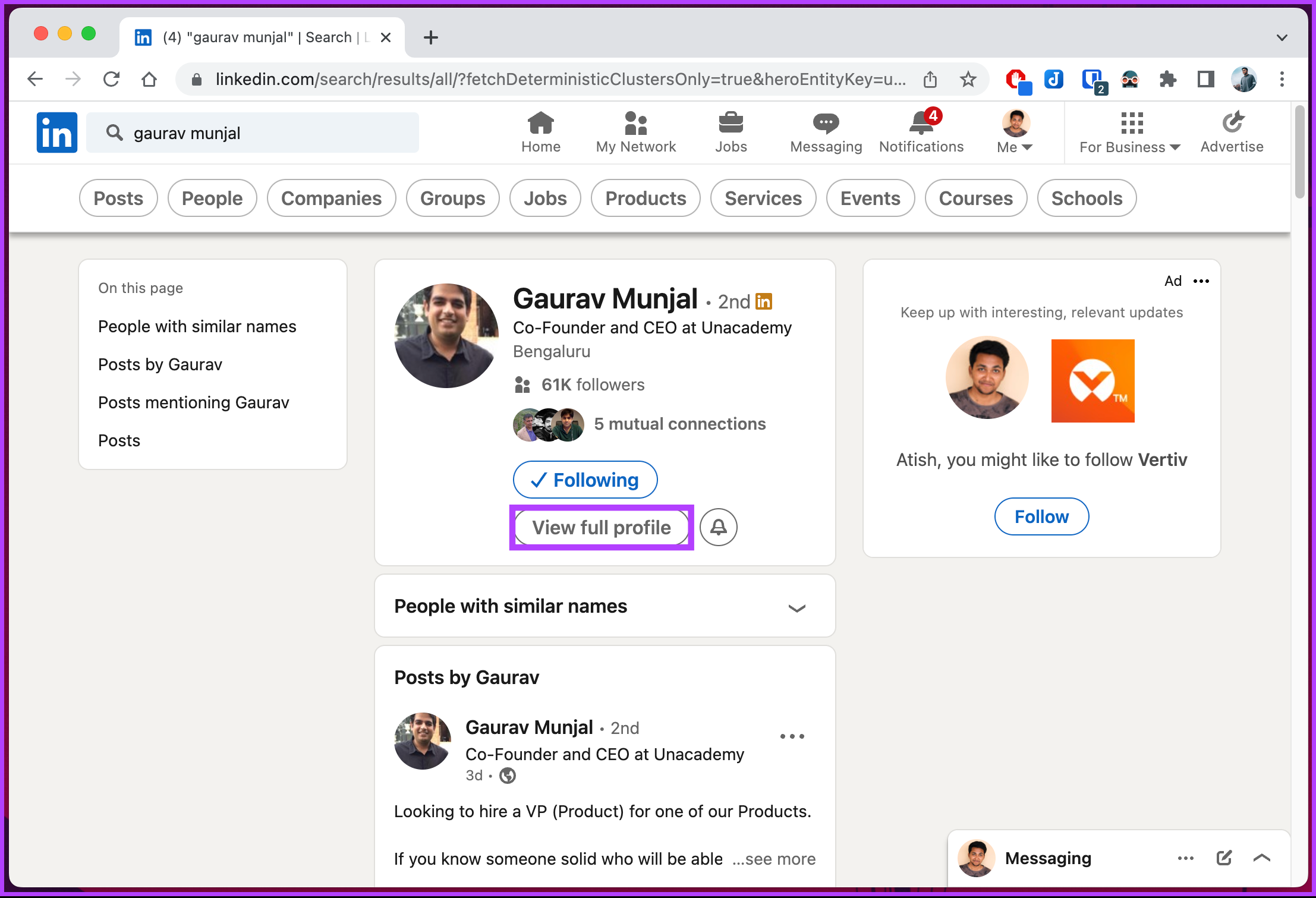
Etapa 4: Clique nas informações de contato na parte superior da página de perfil.
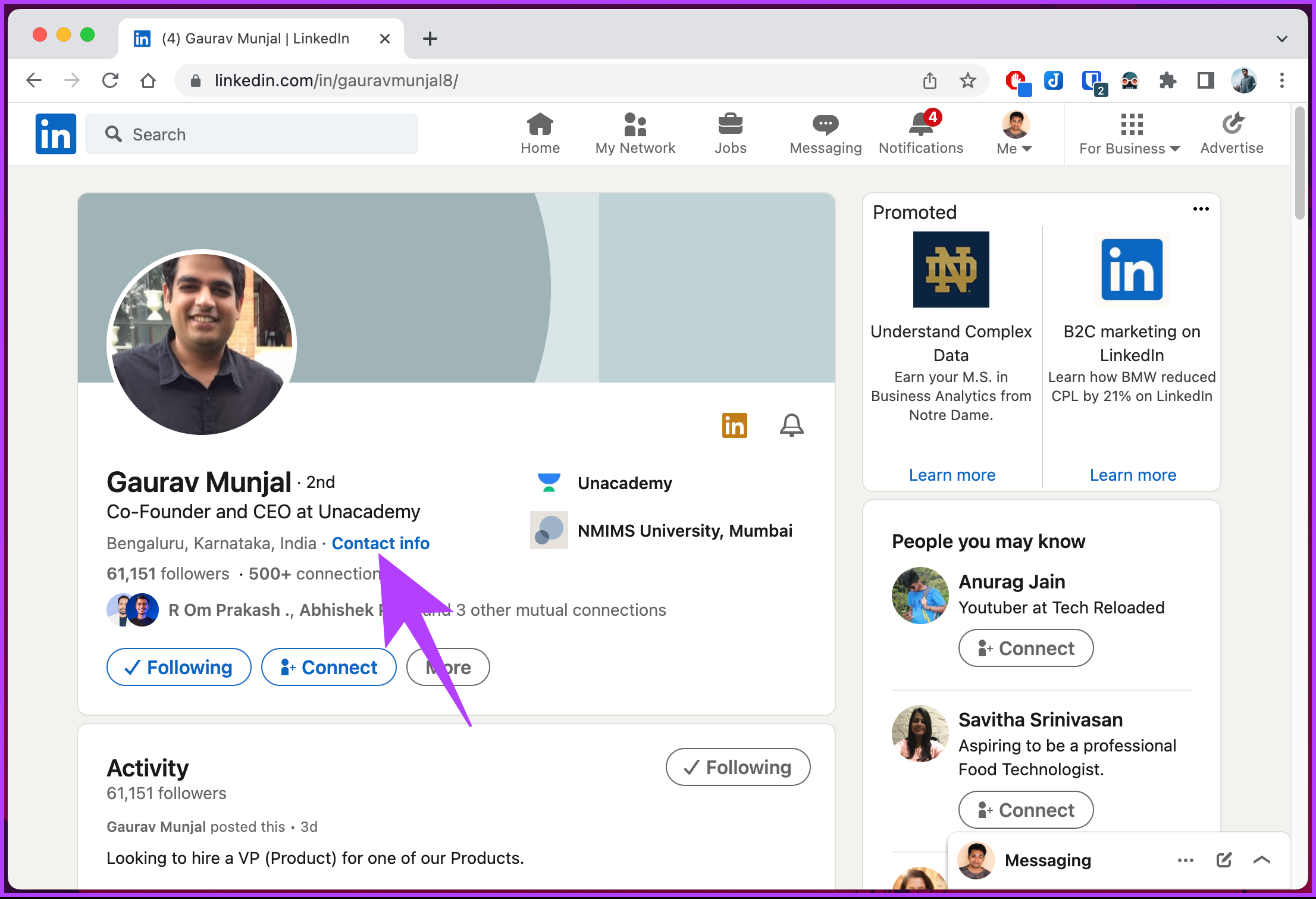
Etapa 5: No modal pop-up, na seção Aniversário, você verá as informações de aniversário do usuário.
É isso. Se você não encontrou a data de nascimento, pode ser porque o usuário decidiu mantê-la privada ou permitiu que apenas algumas pessoas a vissem.
No celular
As etapas para ver o aniversário de alguém no LinkedIn são os mesmos no Android e no iOS. Para fins de demonstração, vamos usar o Android. Siga as etapas abaixo.
Etapa 1: inicie o aplicativo do LinkedIn e toque na barra de pesquisa na parte superior.
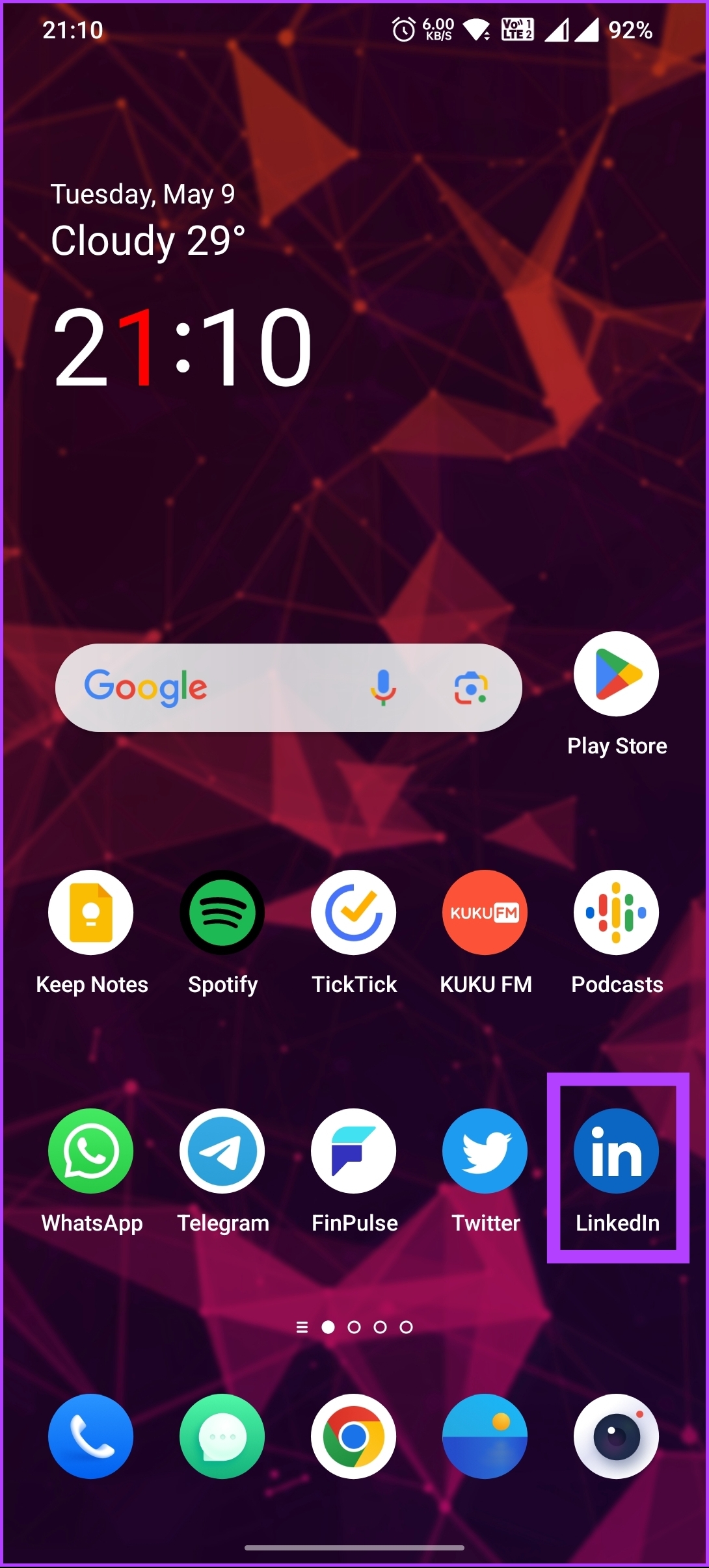
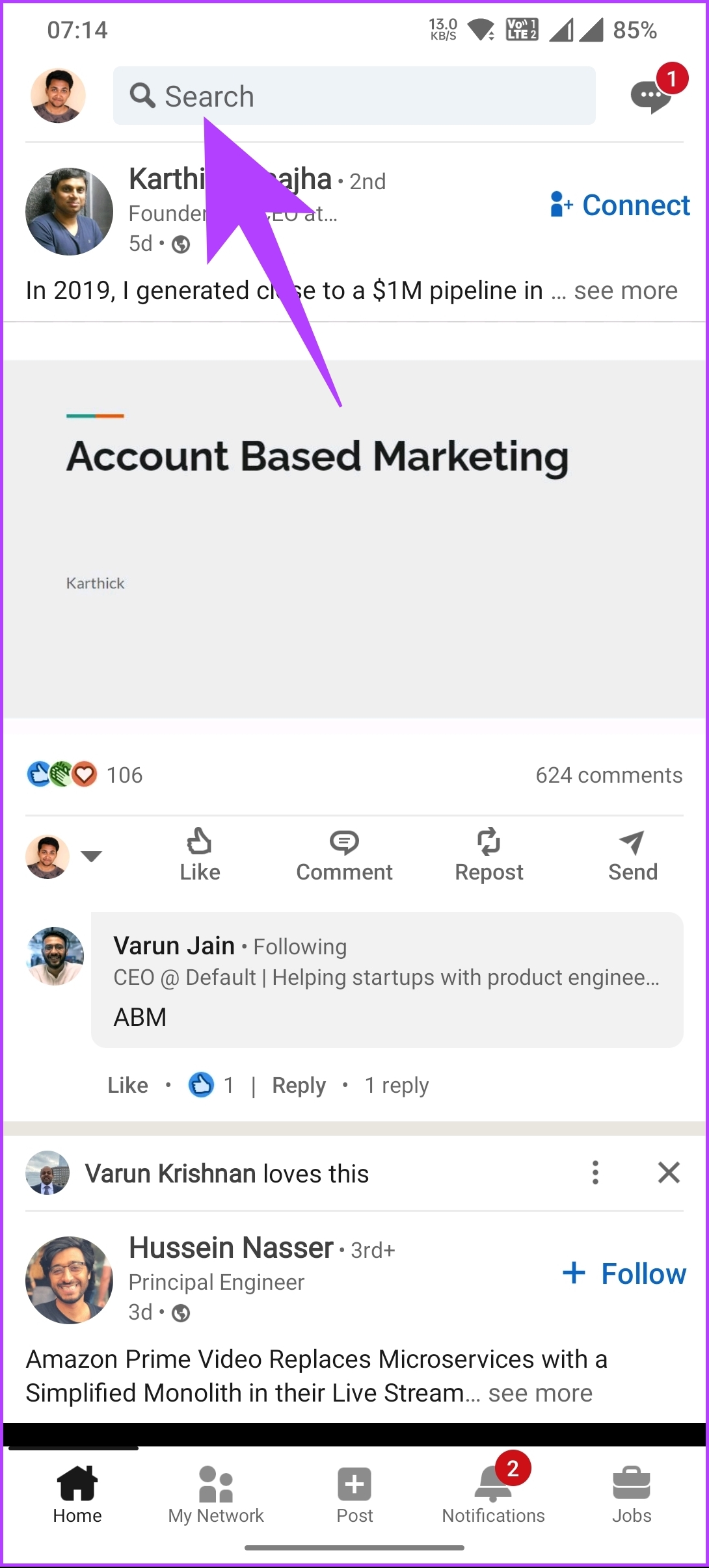
Etapa 2: Digite o nome de usuário do qual você deseja saber os detalhes do aniversário e selecione o usuário no menu suspenso.
Etapa 3: Na próxima tela, toque em’Ver perfil completo’. Você será levado ao perfil do usuário.
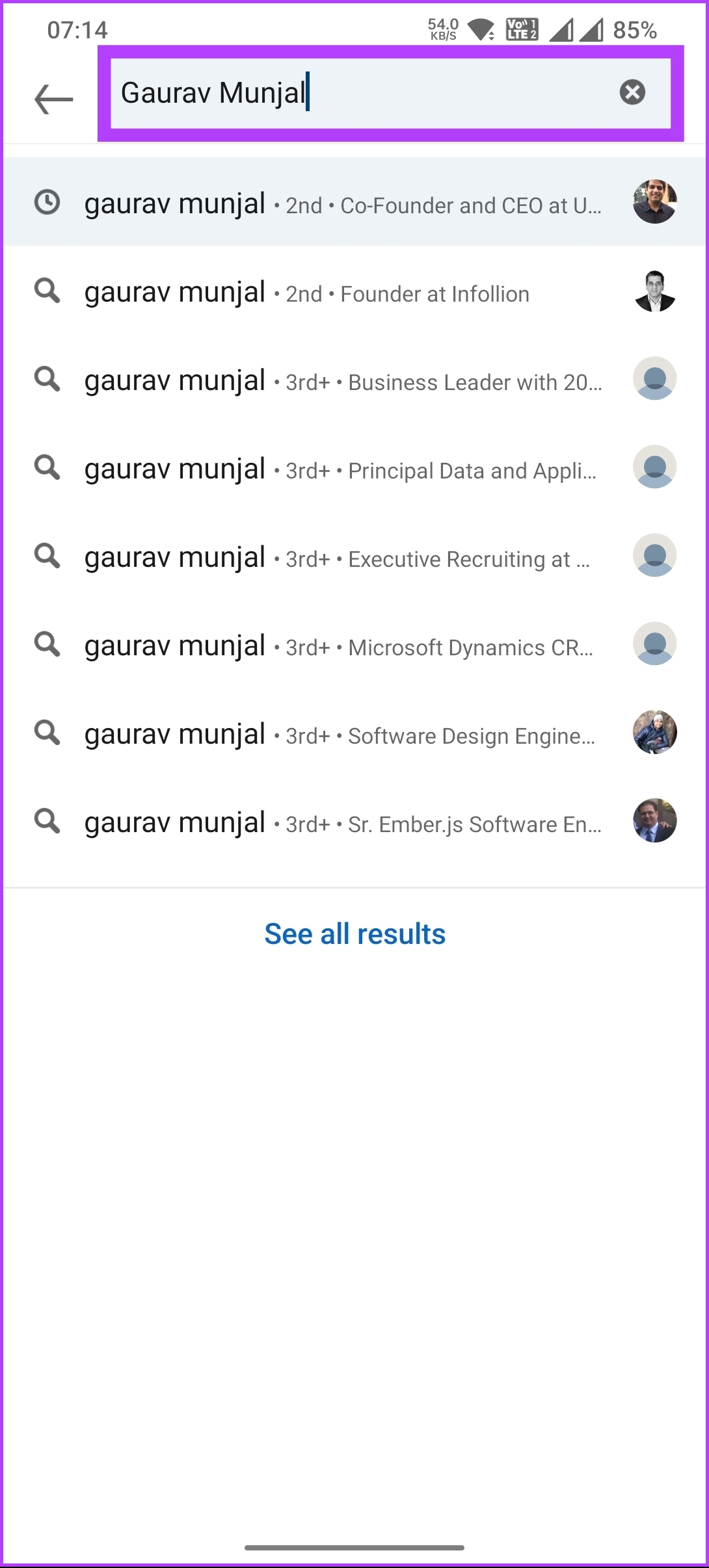
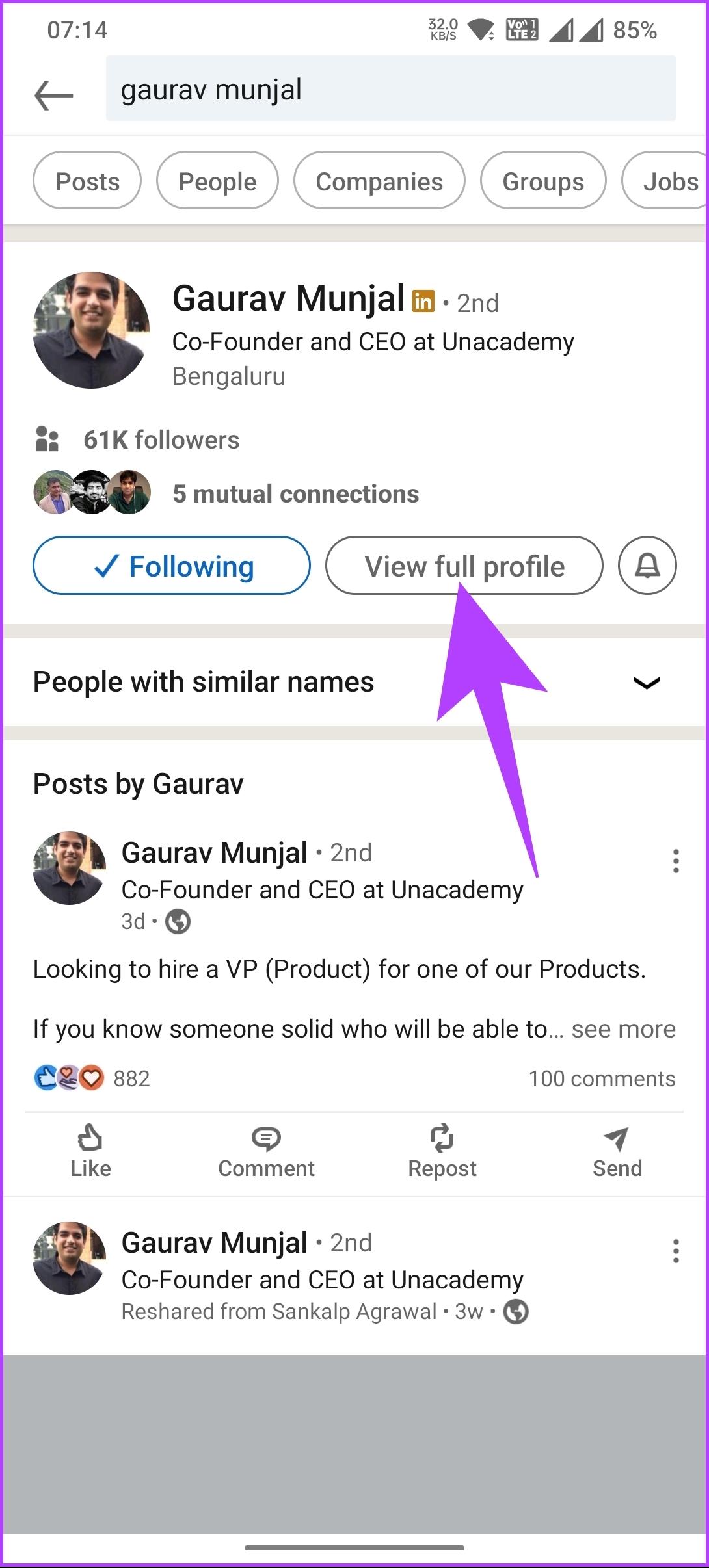
Etapa 4: no perfil do usuário, ao lado da mensagem ou do botão seguir, toque no ícone de três pontos e, na página inferior, selecione Informações de contato.
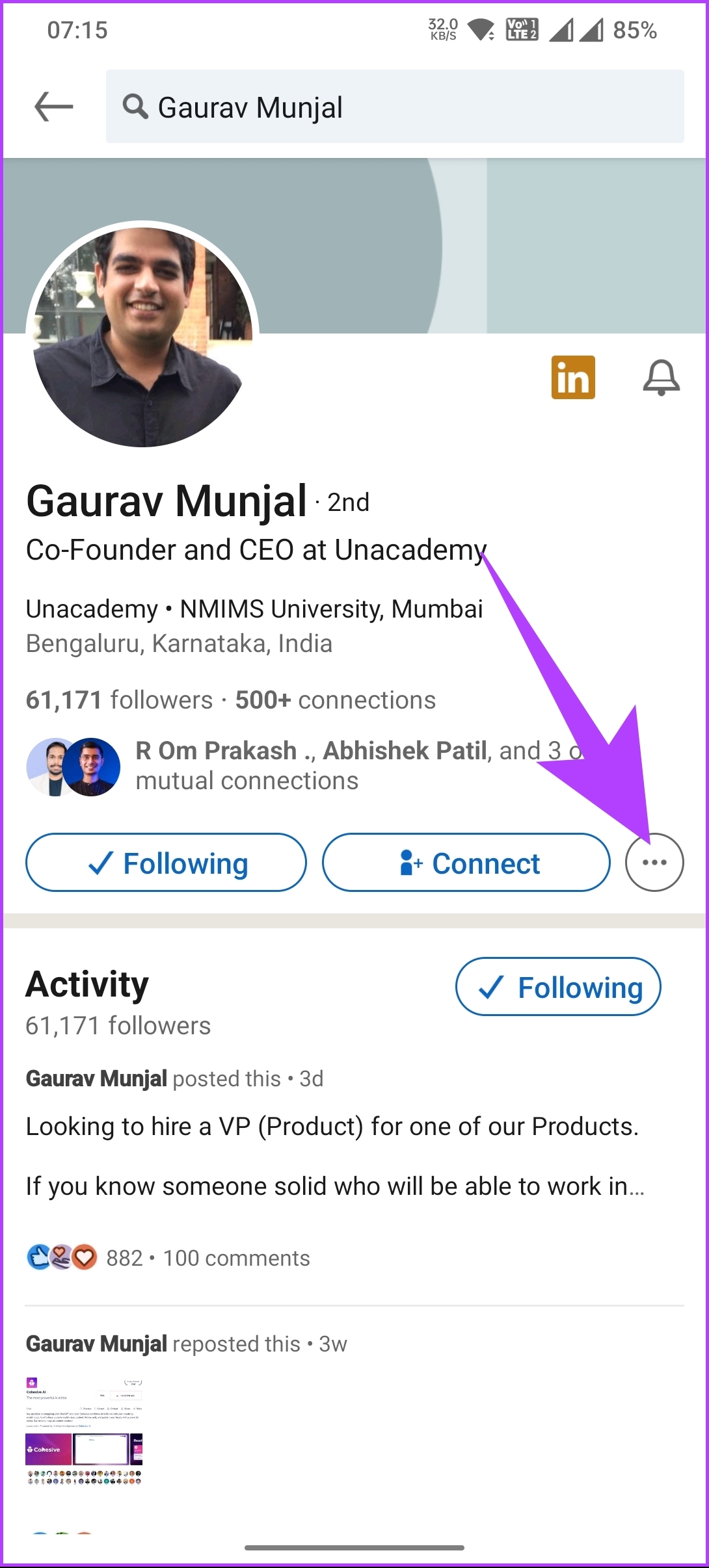
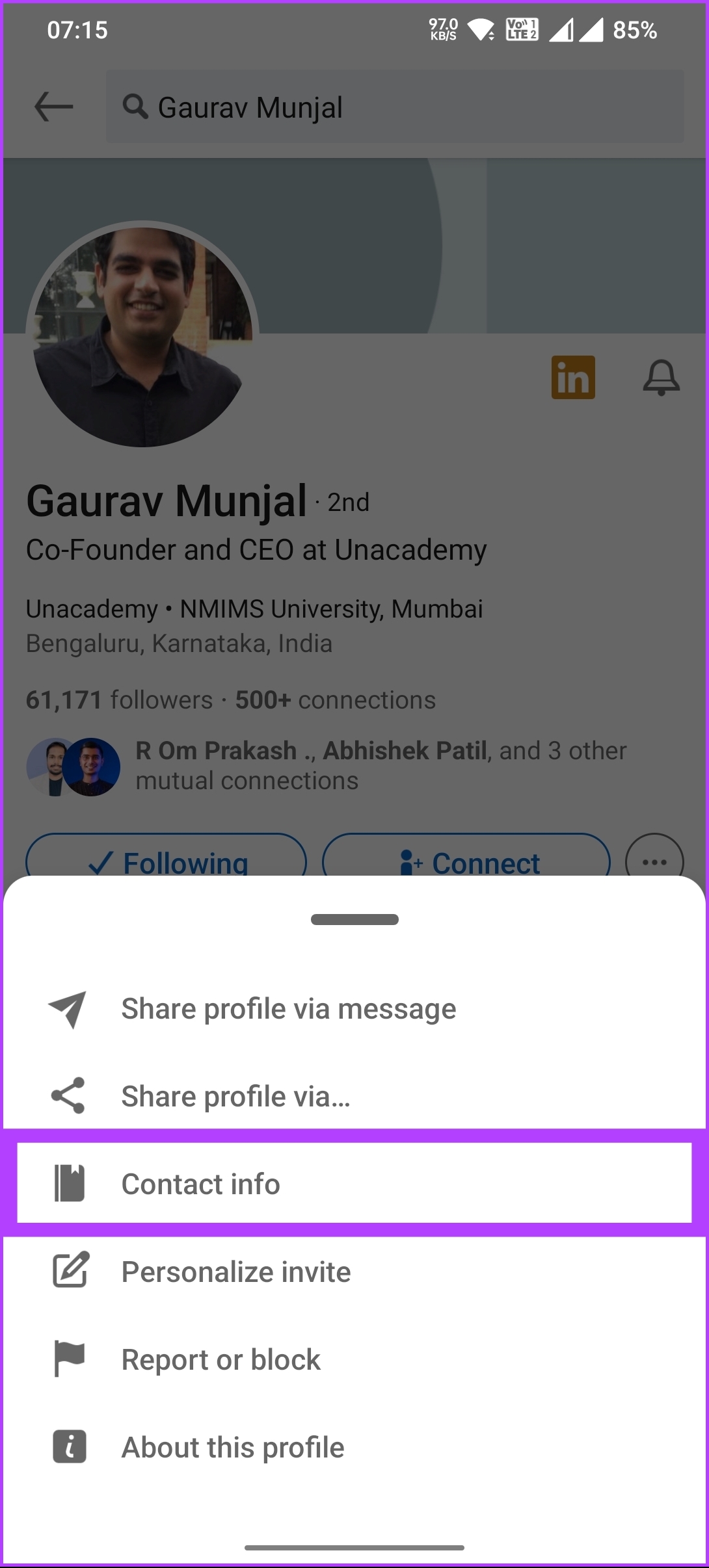
Aí está. Na seção Aniversário, você encontrará a data de nascimento do usuário. Você pode tocar no aniversário para copiá-lo e compartilhar com outra pessoa.
Leia também: Como seguir alguém no LinkedIn
Como descobrir o nome de alguém Aniversário com notificações do LinkedIn
O LinkedIn tem um recurso que notifica os usuários sobre os aniversários de suas conexões. Esse recurso pode ser útil quando você deseja enviar uma mensagem personalizada para suas conexões em seu dia especial. Com apenas alguns cliques, você pode descobrir quando é o aniversário de alguém e enviar uma mensagem para mostrar que você se importa. Veja como fazer isso no computador e no celular.
No computador
Etapa 1: abra o LinkedIn em seu navegador preferido no computador e em casa , vá para Notificações.
Etapa 2: navegue até a guia Notificações.
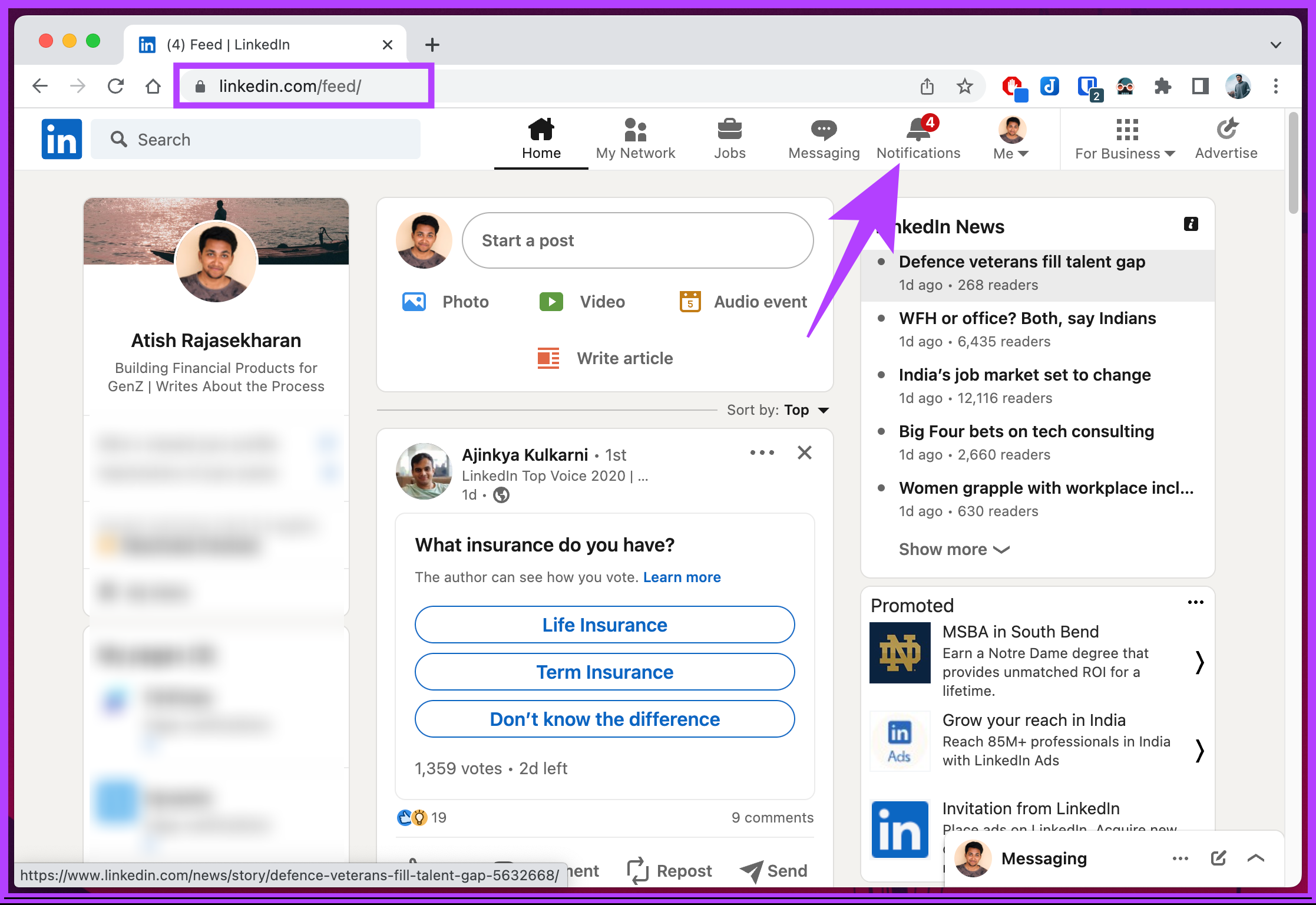
Etapa 3: Na guia Notificações, no painel esquerdo, em’Gerenciar suas notificações’, clique em Exibir configurações.
Você será direcionado para as configurações de notificações do LinkedIn.

Etapa 4: No painel direito, em Notificações recebidas, clique em’Conectando-se com outras pessoas.’
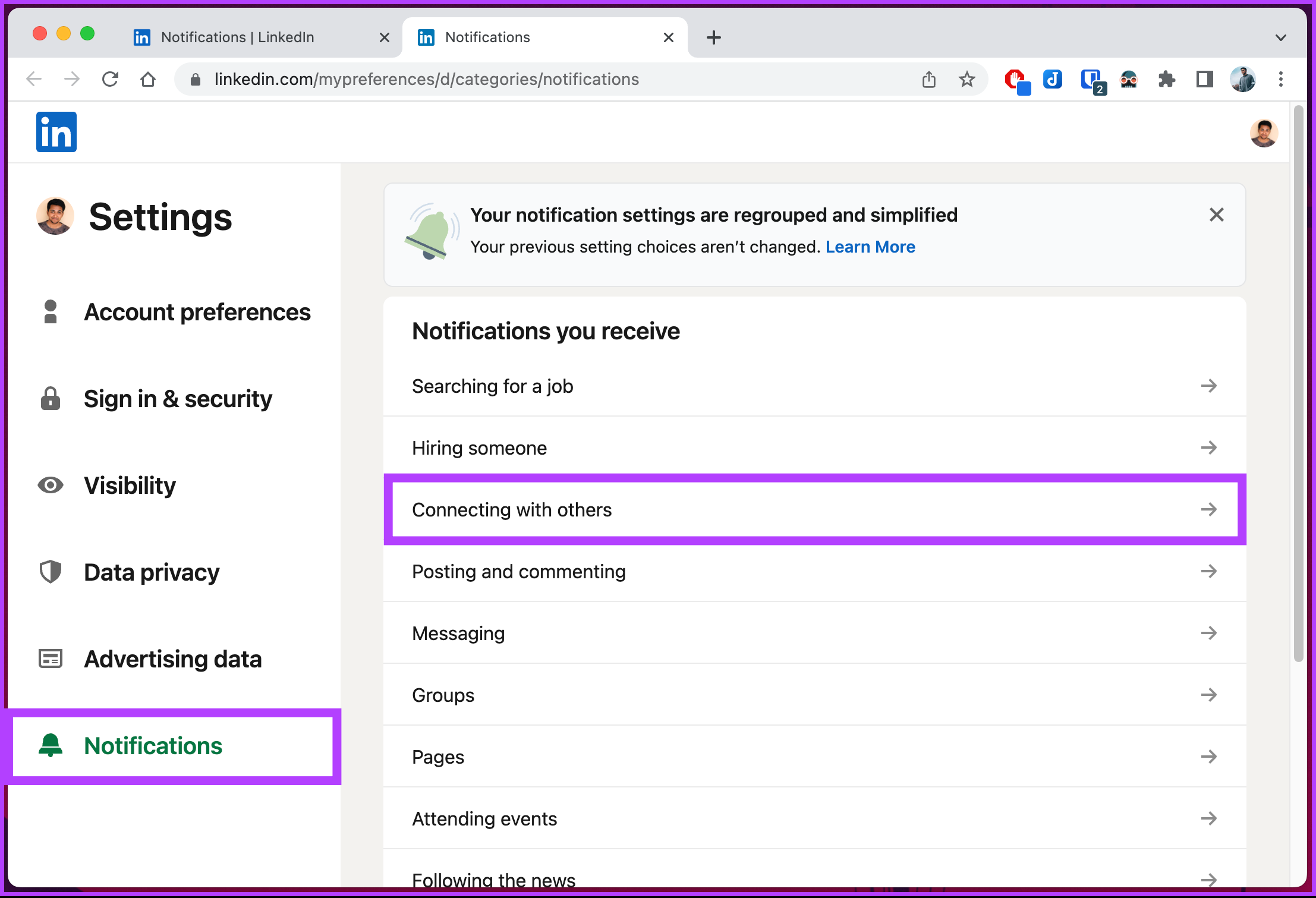
Etapa 5: role para baixo e escolha’Aniversários e aniversários de trabalho’.
Etapa 6: Em’Escolha onde você será notificado,’ative suas notificações preferidas.
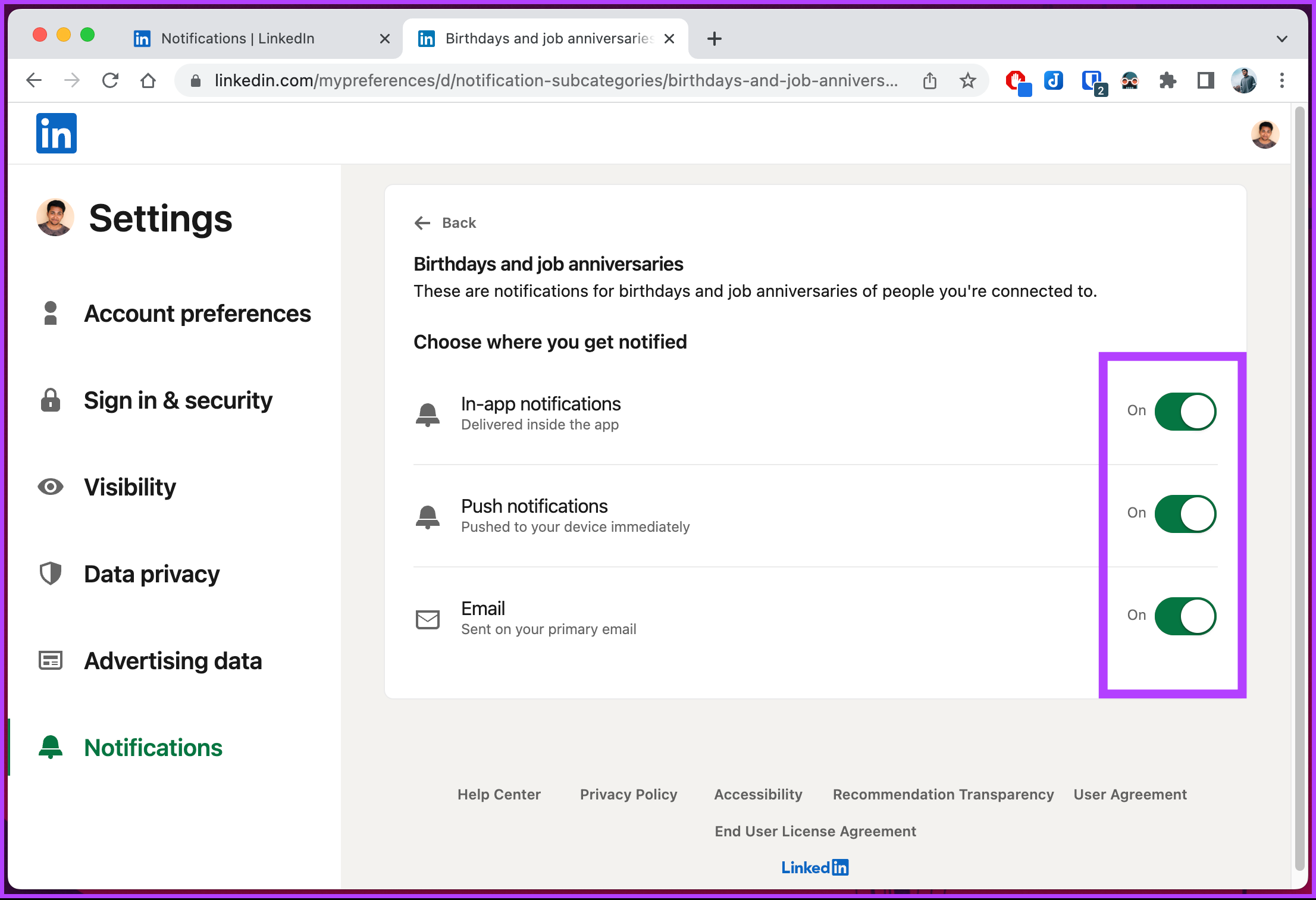
Aí está. Você ativou com sucesso as notificações de aniversário.
No celular
Veja como descobrir o aniversário de alguém com as notificações do LinkedIn no Android e iOS. Para fins de demonstração, usaremos o Android.
Etapa 1: inicie o aplicativo do LinkedIn. Depois de iniciado, toque na foto do seu perfil no canto superior esquerdo para abrir uma barra lateral.
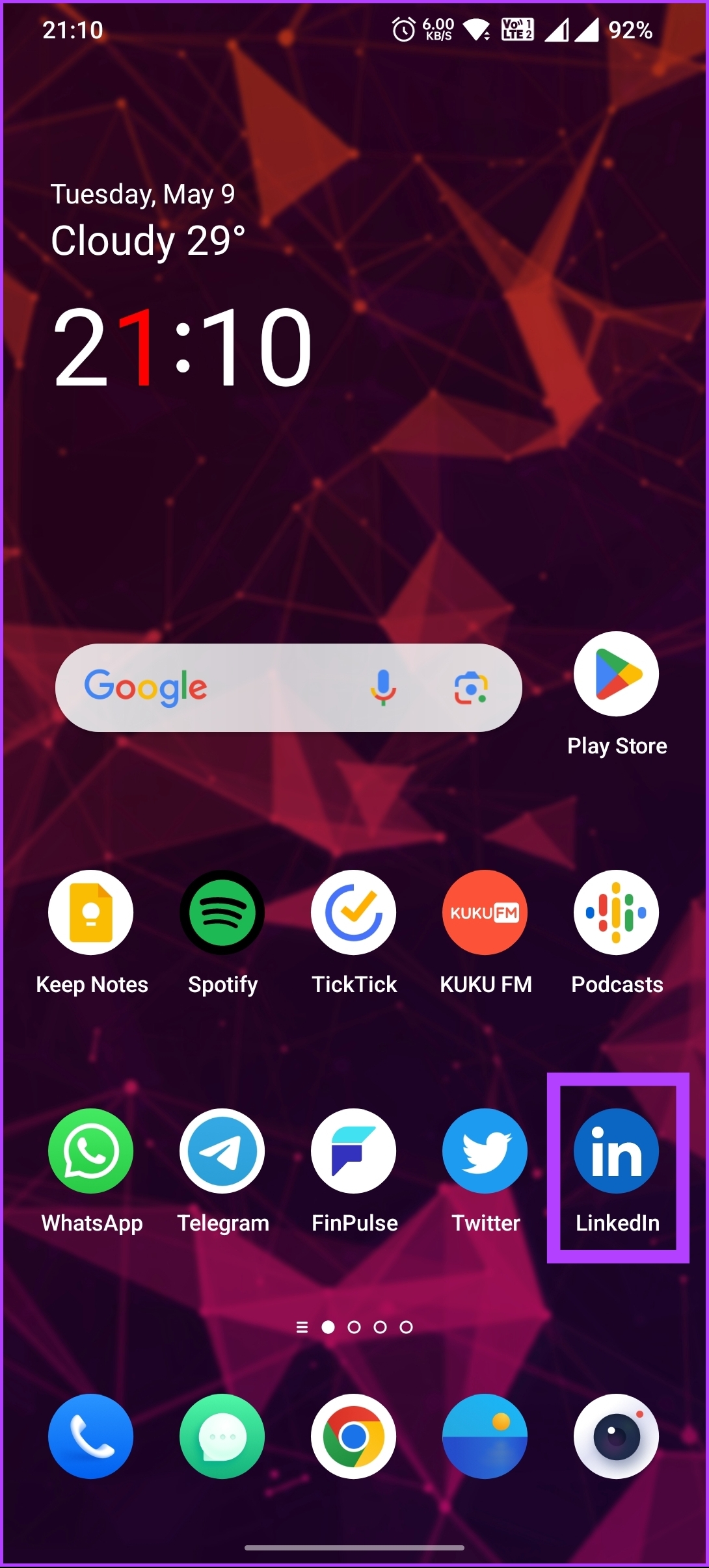
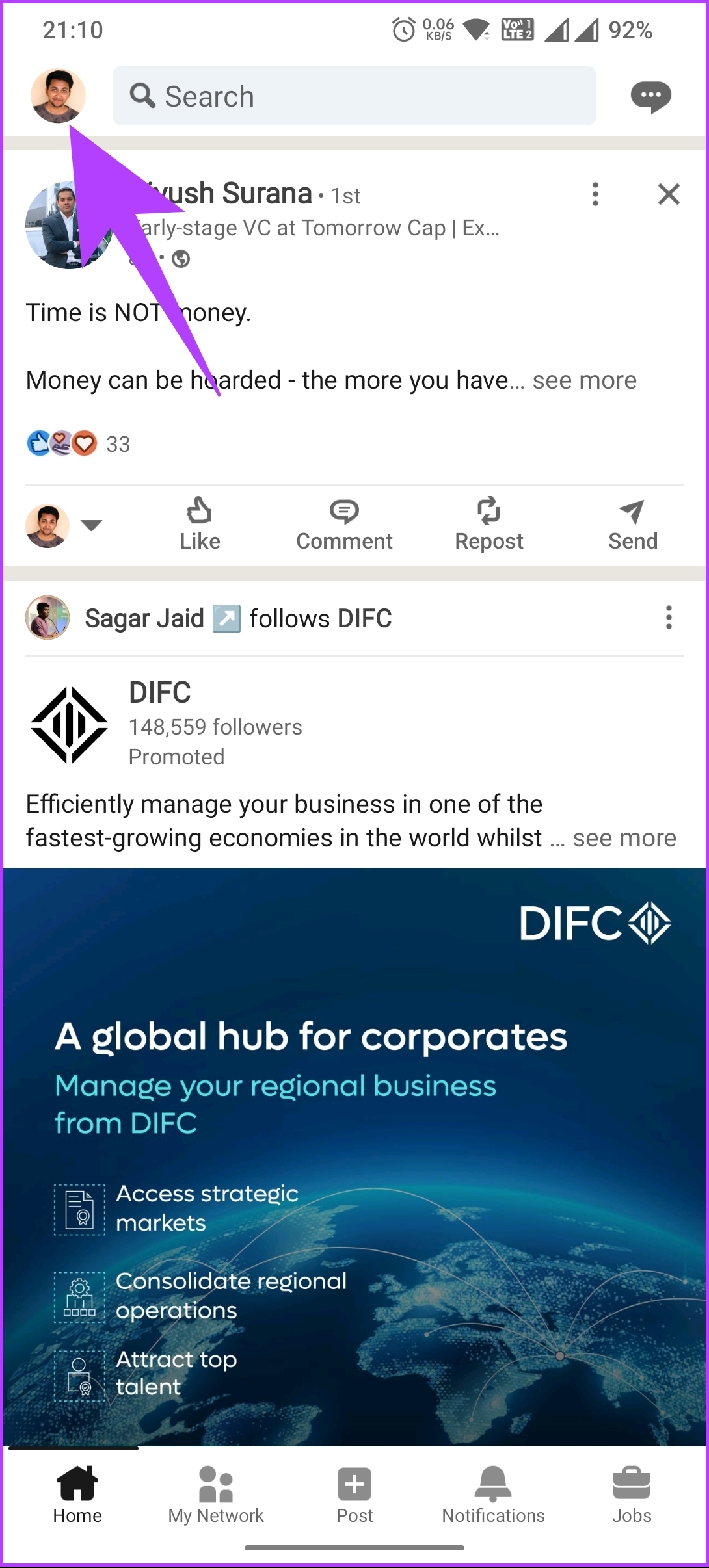
Etapa 2: Na barra lateral, selecione Configurações. Em Configurações, selecione Notificações.
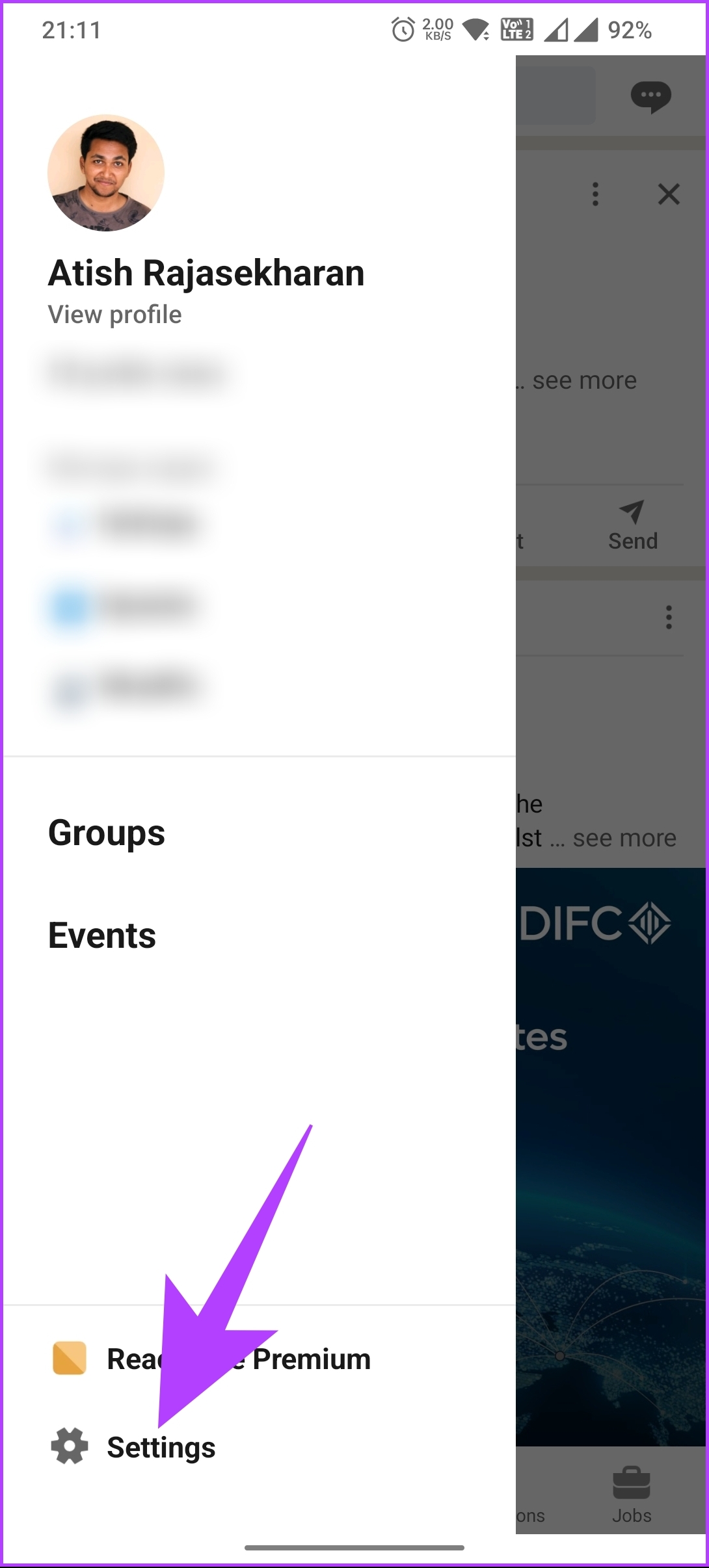
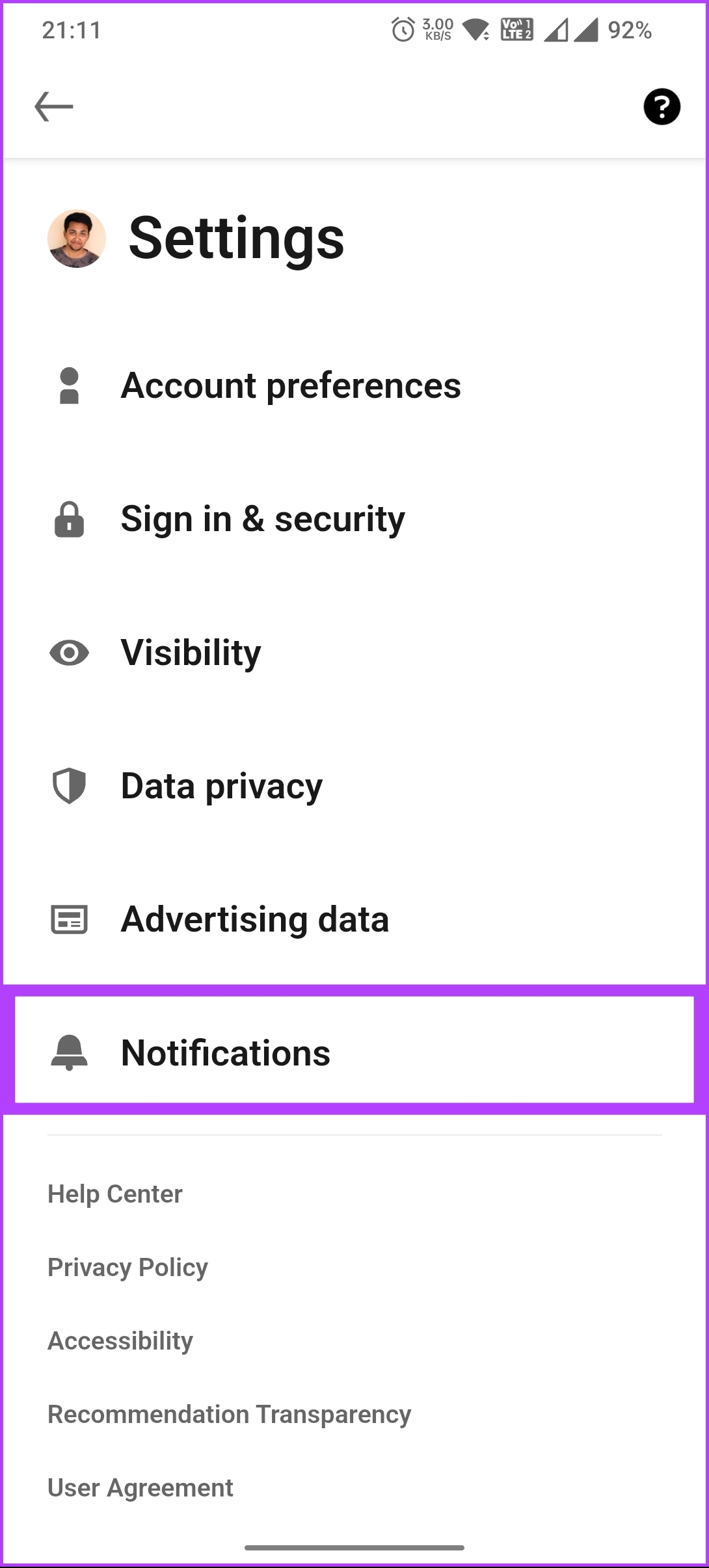
Etapa 3: Agora, escolha’Conectando-se com outras pessoas’e, na próxima tela, toque em’Aniversários e aniversários de trabalho’.
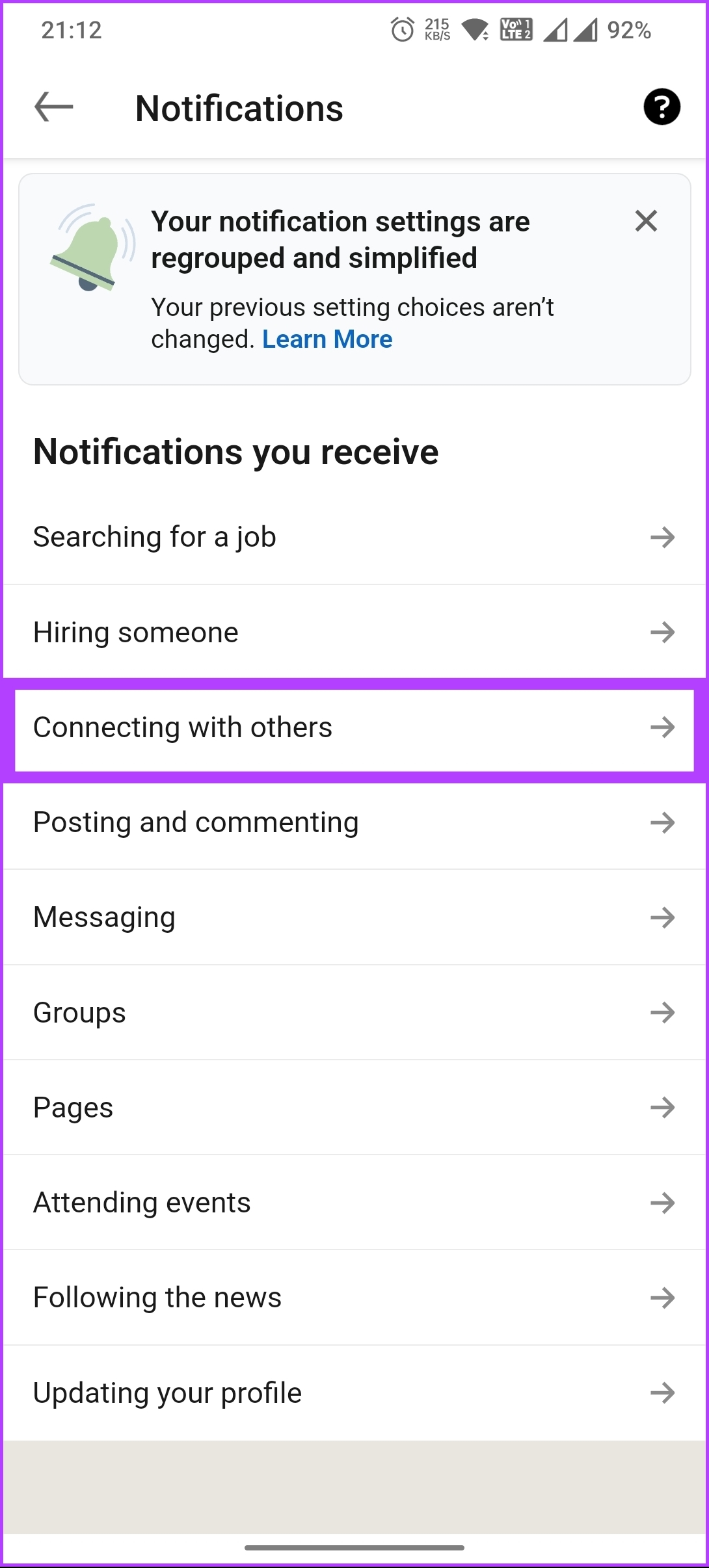
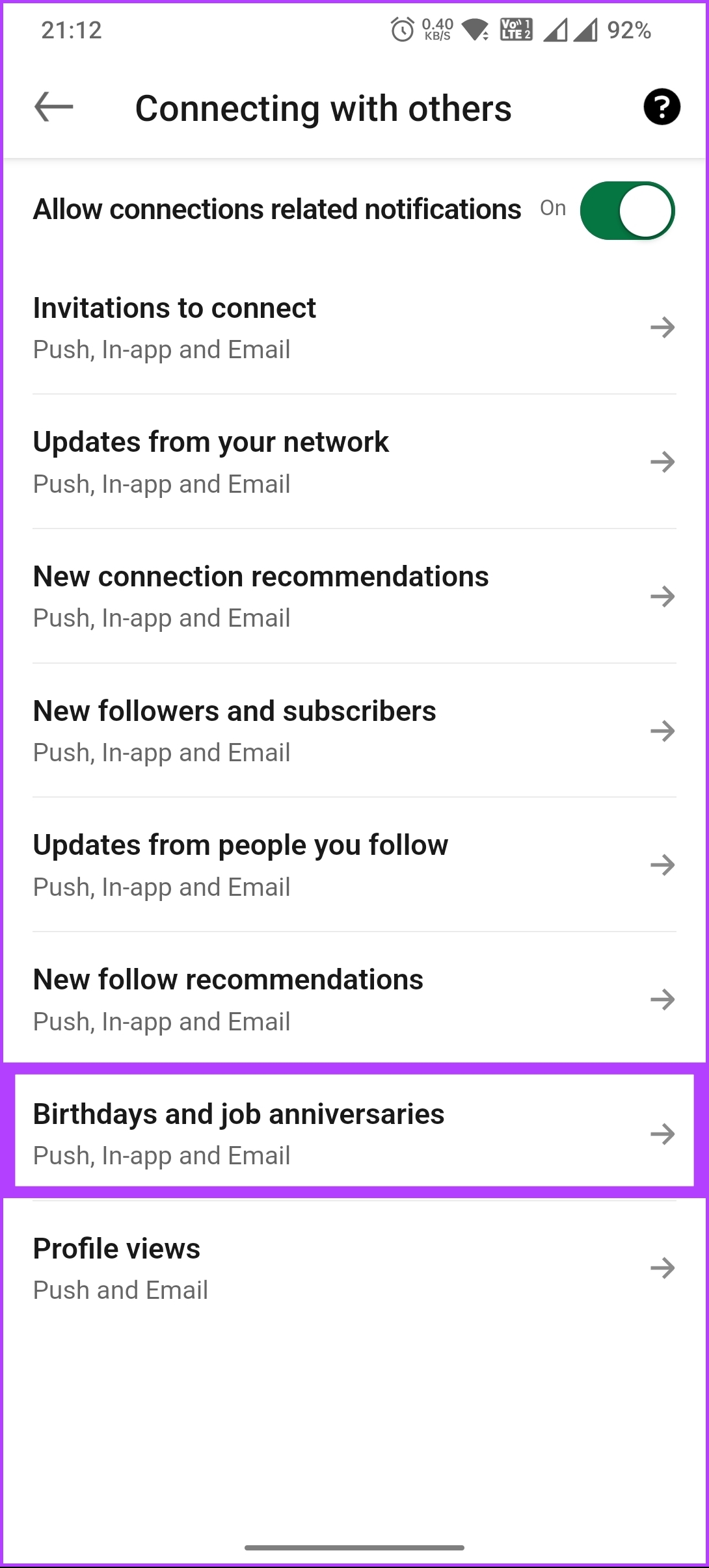
Etapa 4: Em’Aniversários e aniversários de trabalho’, alterne sua forma preferida de ser notificado.
É isso. Você será notificado sobre os aniversários e aniversários de trabalho das pessoas com quem você está conectado no LinkedIn. Isso desde que eles tenham adicionado seus aniversários.
Se você não adicionou o aniversário ou deseja alterar a data de nascimento, continue lendo.
Leia também: Como bloquear e-mails do LinkedIn
Como adicionar ou alterar sua data de nascimento no LinkedIn
É importante manter as informações do seu perfil do LinkedIn atualizadas; seu aniversário não é exceção. Além disso, pode ajudá-lo a fornecer dados mais precisos a potenciais empregadores.
Lembre-se de que seu aniversário será visível apenas para suas conexões e não será exibido publicamente em seu perfil. Portanto, se você estiver pronto para adicionar ou alterar sua data de nascimento no LinkedIn, siga as etapas abaixo.
No computador
Etapa 1: Abra o LinkedIn no seu navegador preferido e clique em sua foto de perfil (Eu) em casa.
Etapa 2: selecione Visualizar perfil no menu suspenso.
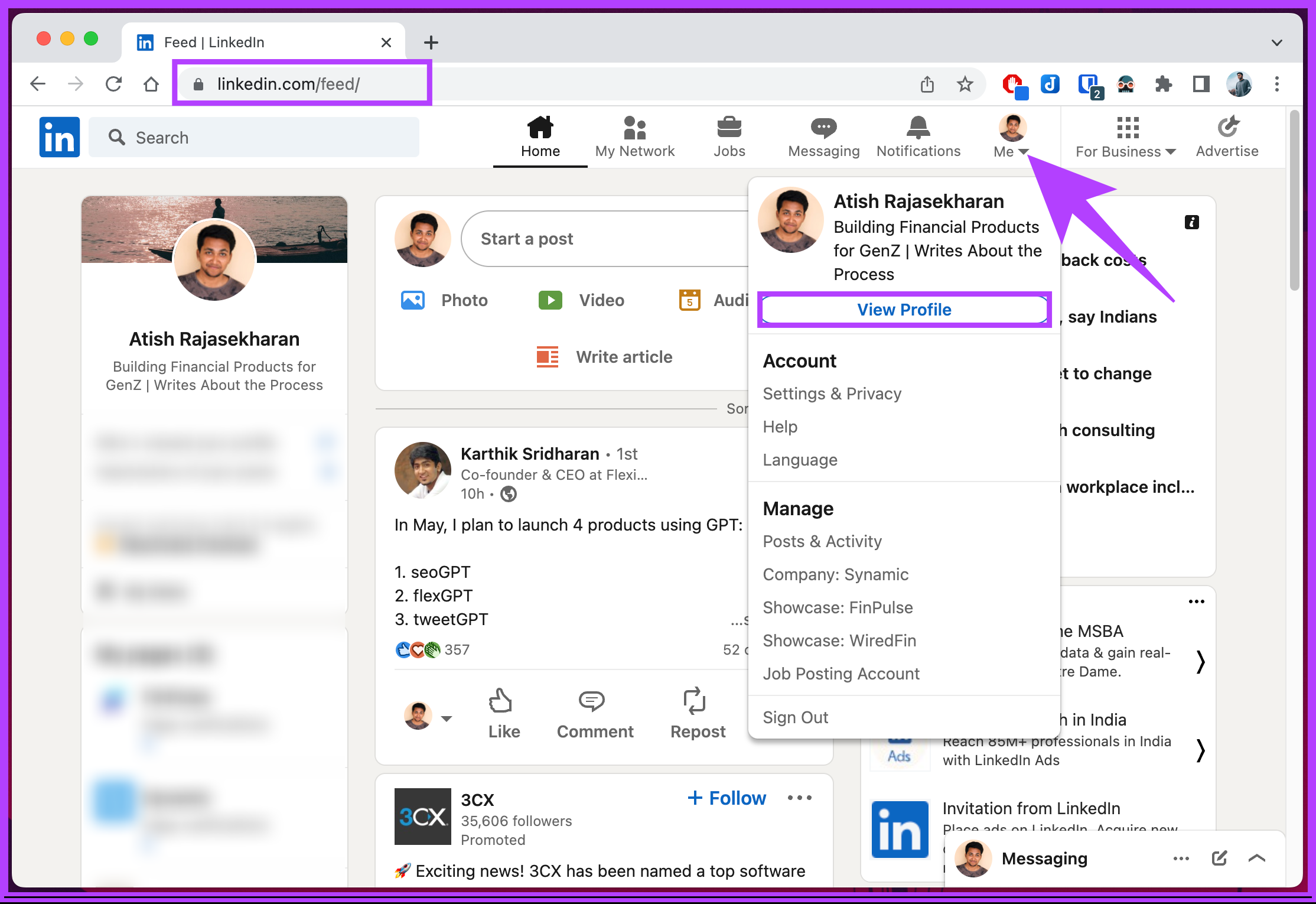
Etapa 3: Navegue até as informações de contato na parte superior da página de perfil.
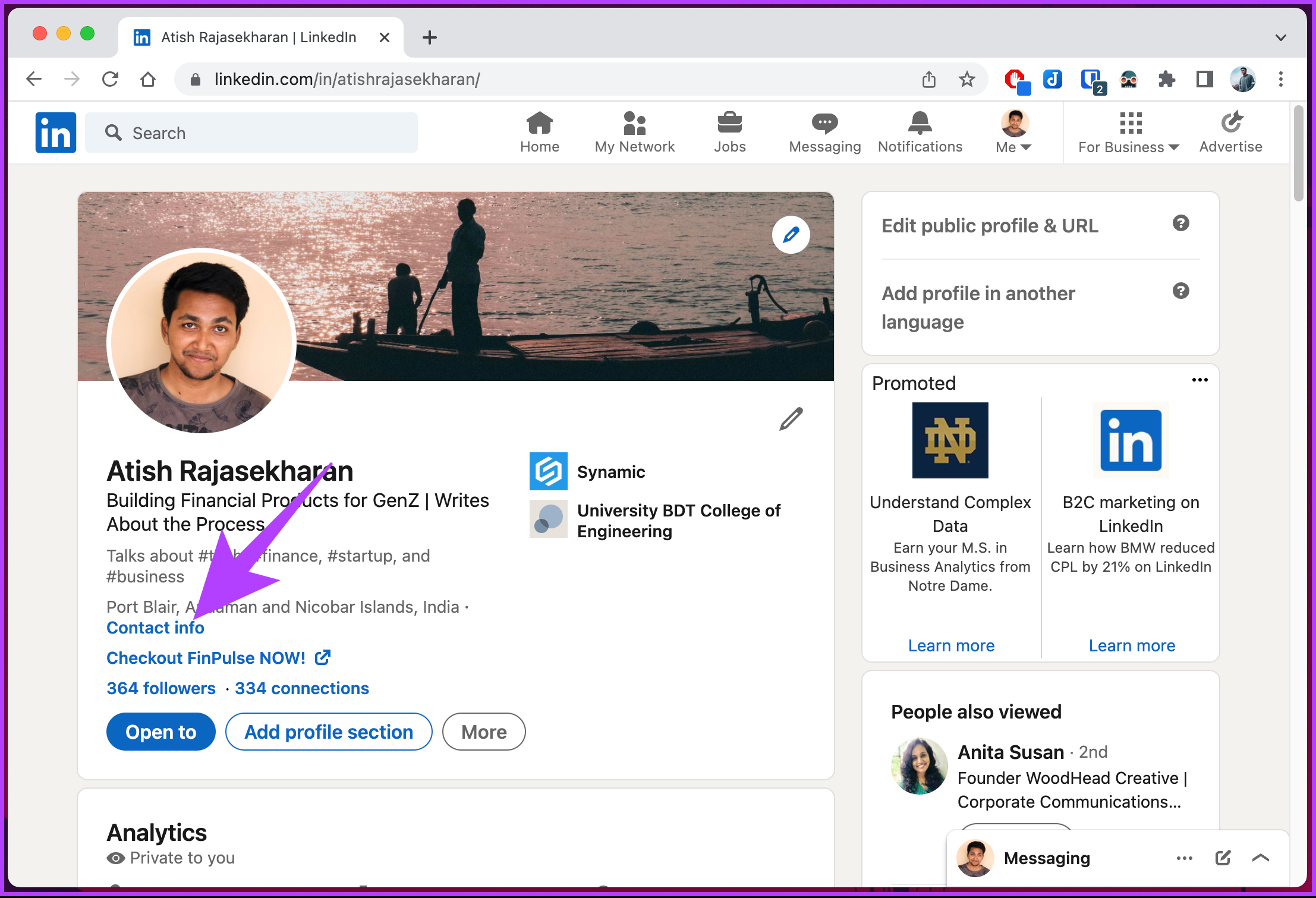
Etapa 4: Clique no ícone de edição (caneta) na janela pop-up.
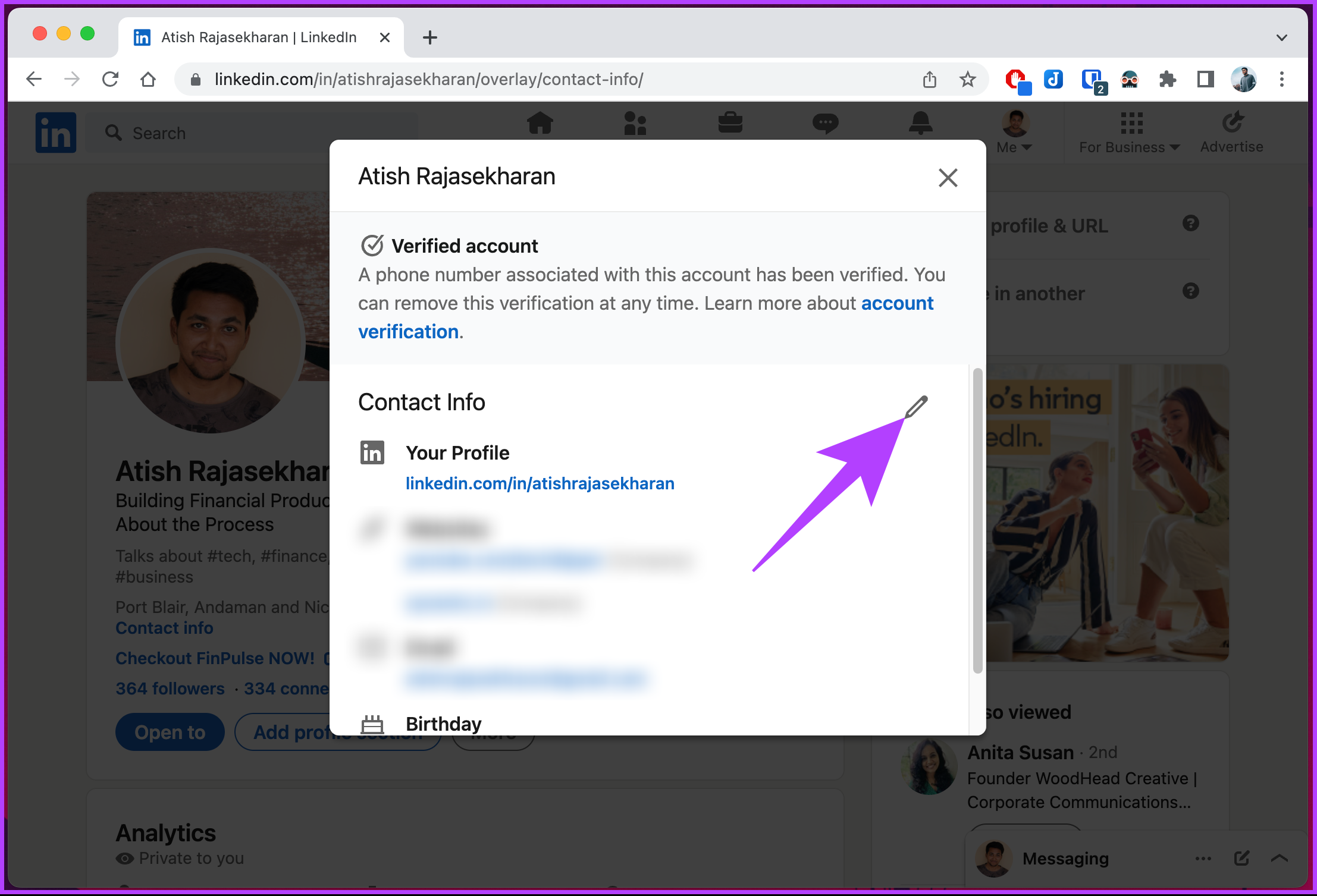
Etapa 5: Role até a seção de aniversário e selecione sua data e mês de nascimento.
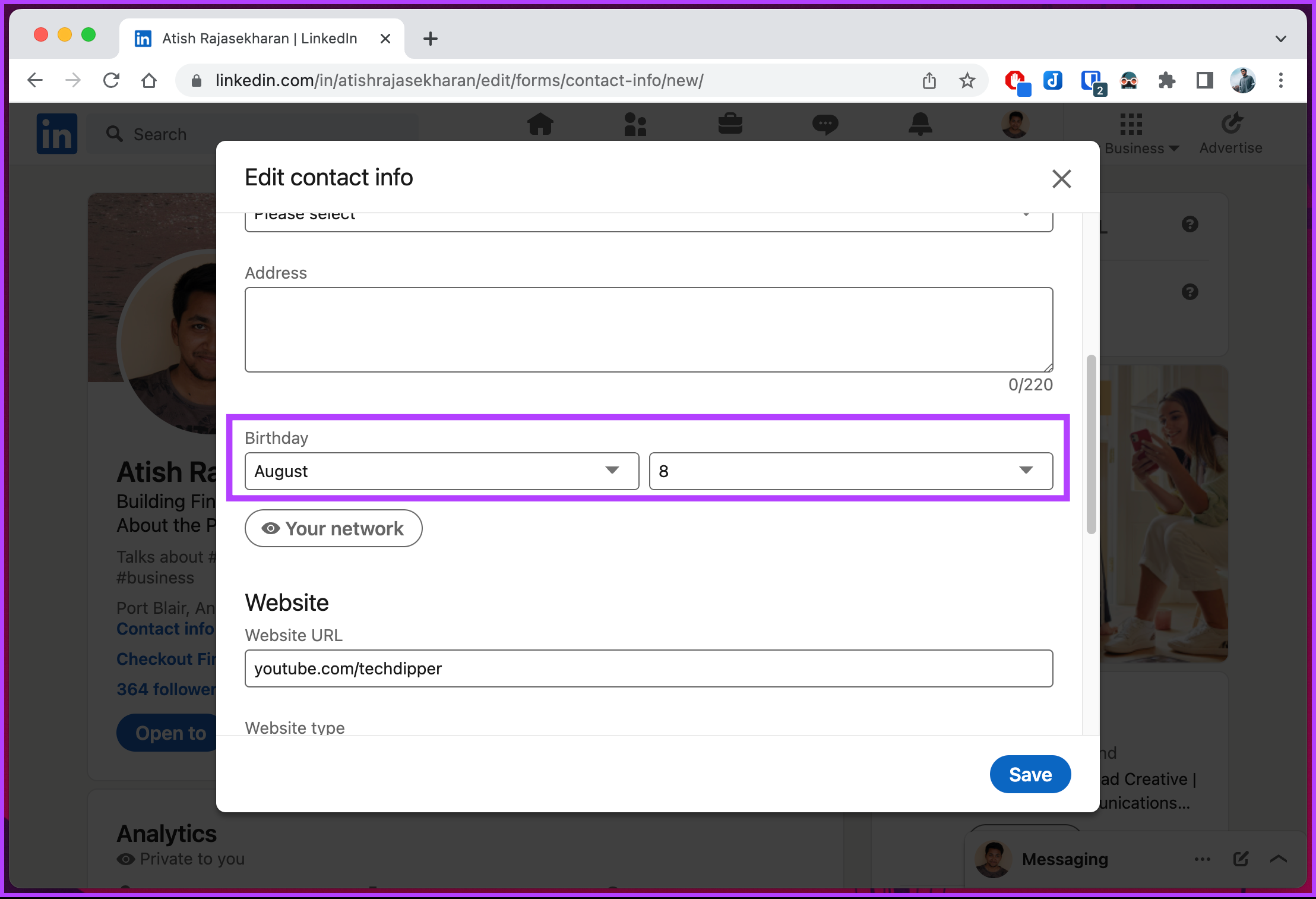
Etapa 6: Clique no botão abaixo para alterar as configurações de privacidade de aniversário e clique em Salvar.
Observação: para ocultar seu aniversário no LinkedIn, selecione Somente você.
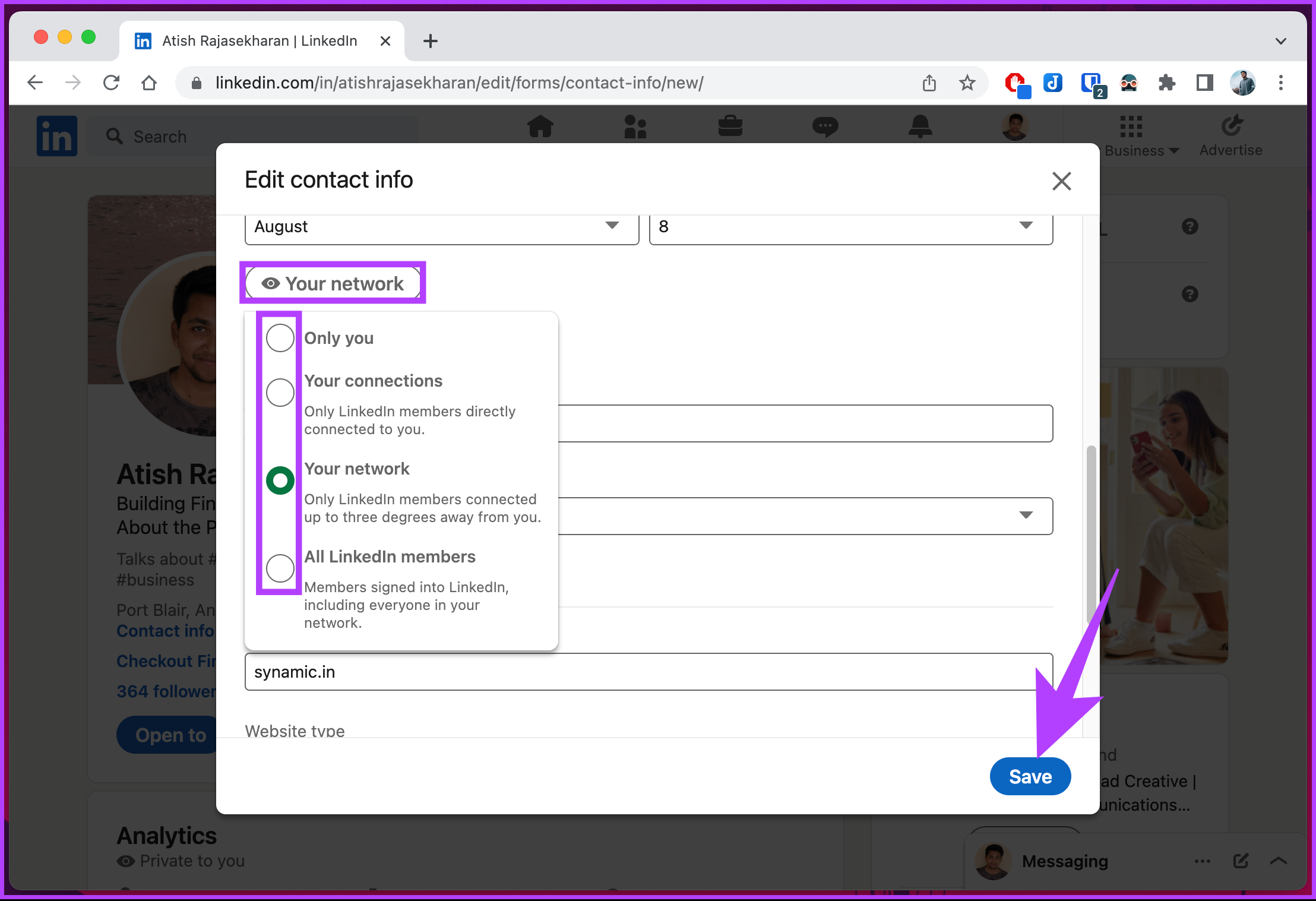
No celular
As etapas são as mesmas para Android e iOS. No entanto, para fins de demonstração, usaremos o Android.
Etapa 1: inicie o aplicativo do LinkedIn e toque em sua foto de perfil no canto superior esquerdo.
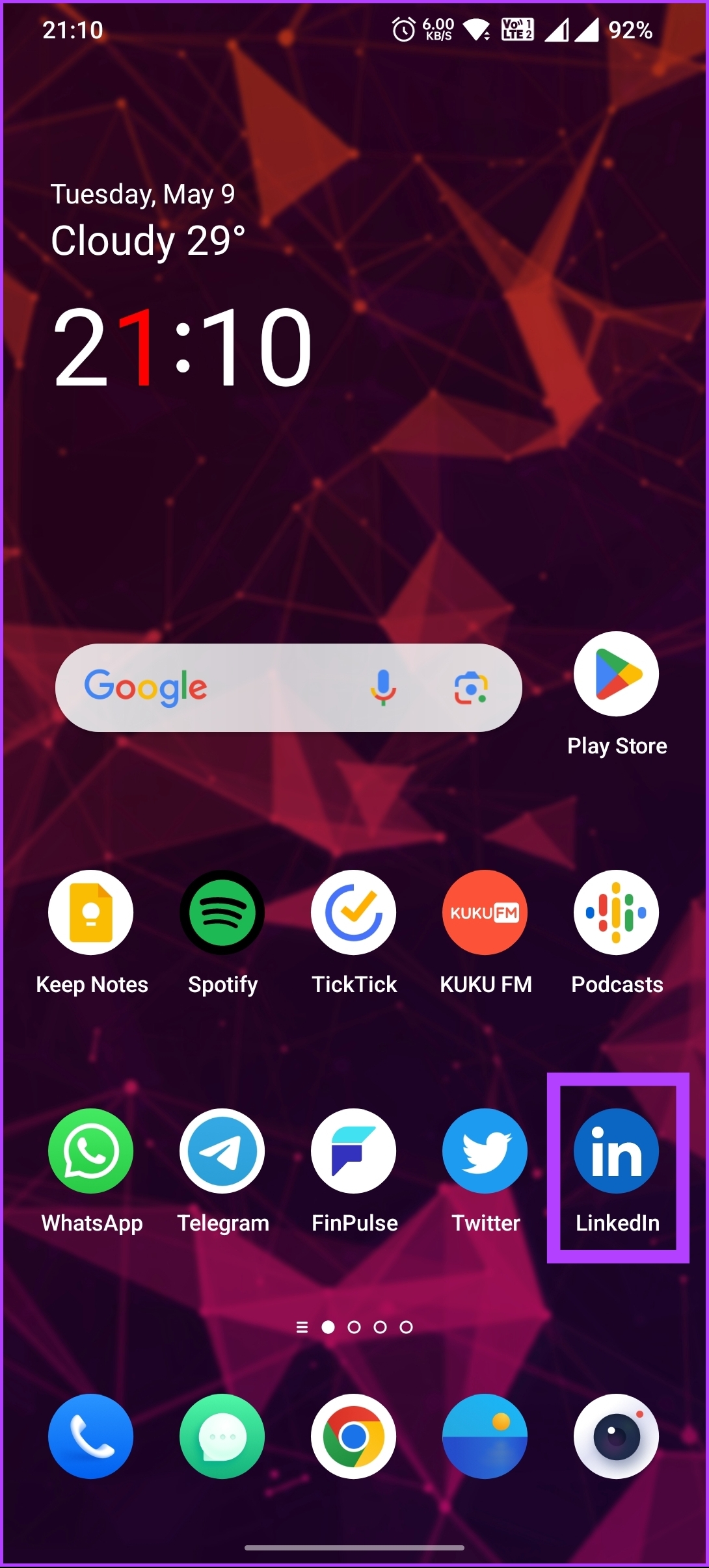
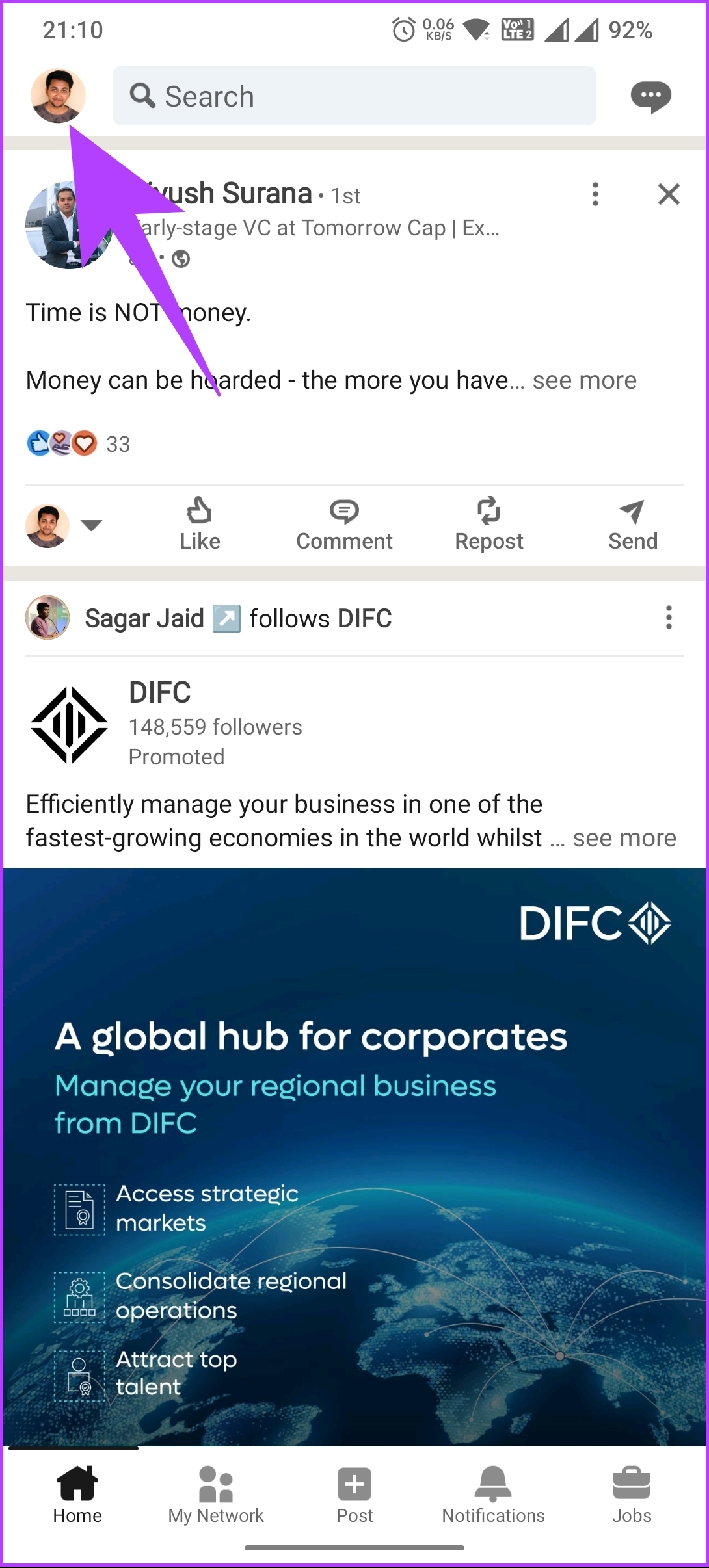
Etapa 2: Toque na sua foto de perfil na barra lateral. No perfil do usuário, selecione o ícone de três pontos ao lado da seção Adicionar.
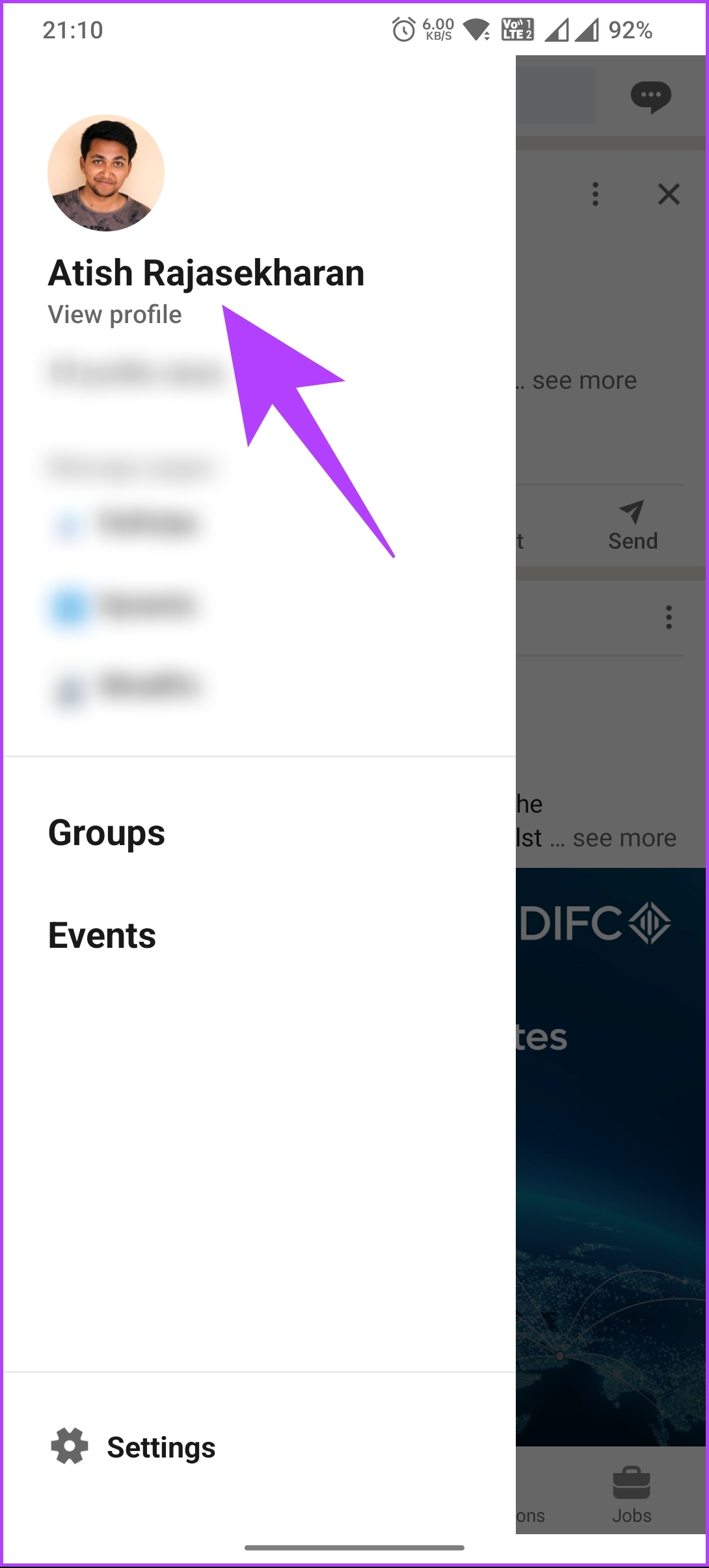
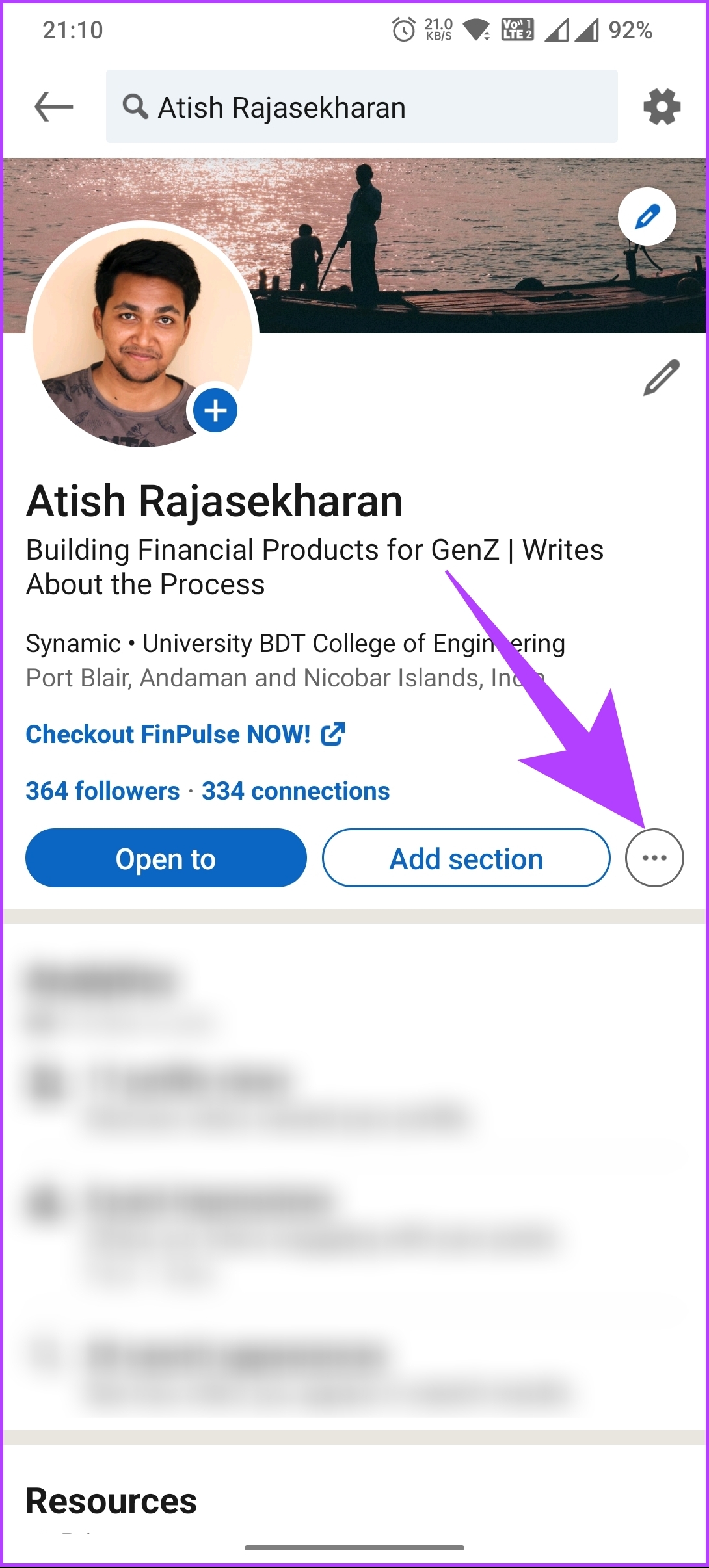
Etapa 3: Na página inferior, selecione Informações de contato. Na seção Contato, toque no ícone de edição (caneta).
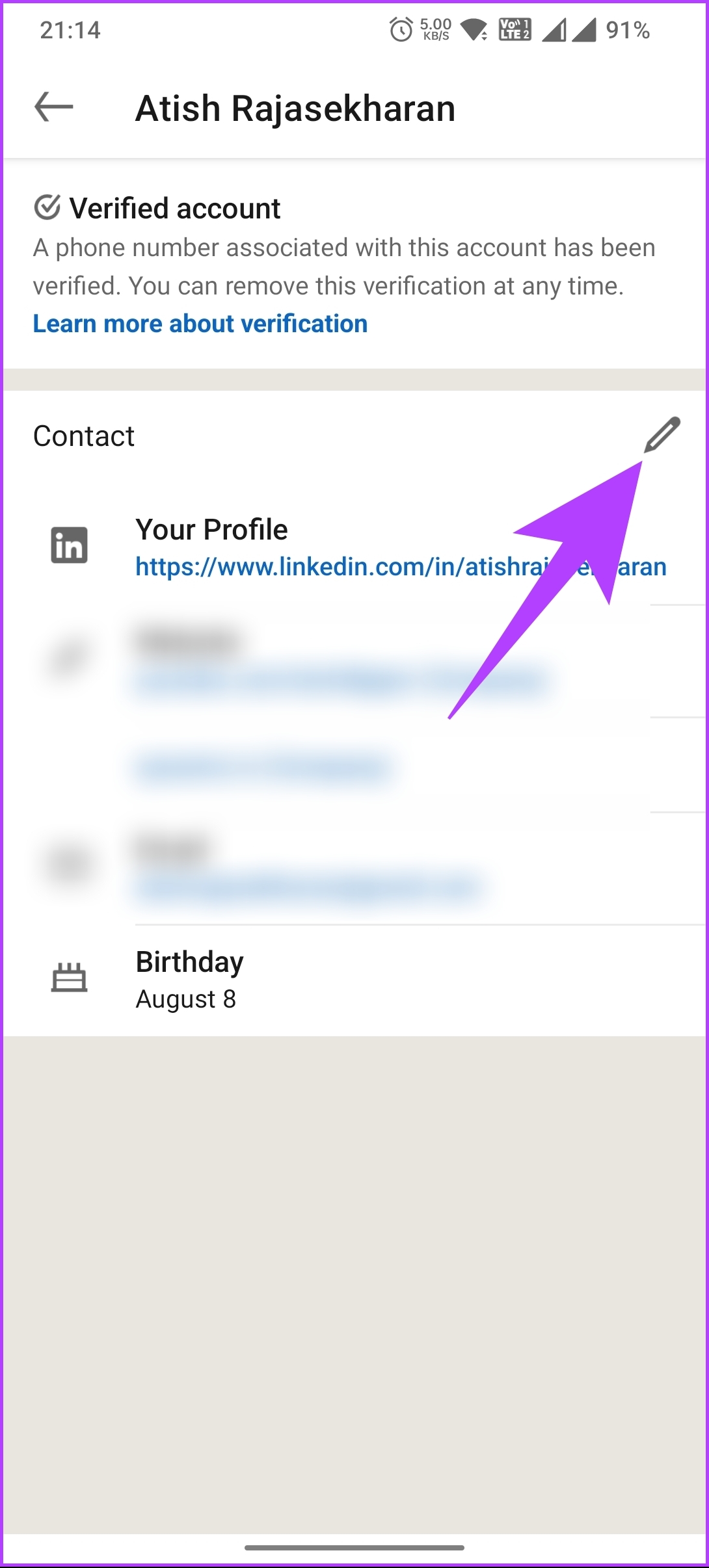
Etapa 4: Em’Editar informações de contato’, toque no campo de aniversário. No modal de seleção de dados, selecione o mês e a data do seu aniversário e toque em Definir.
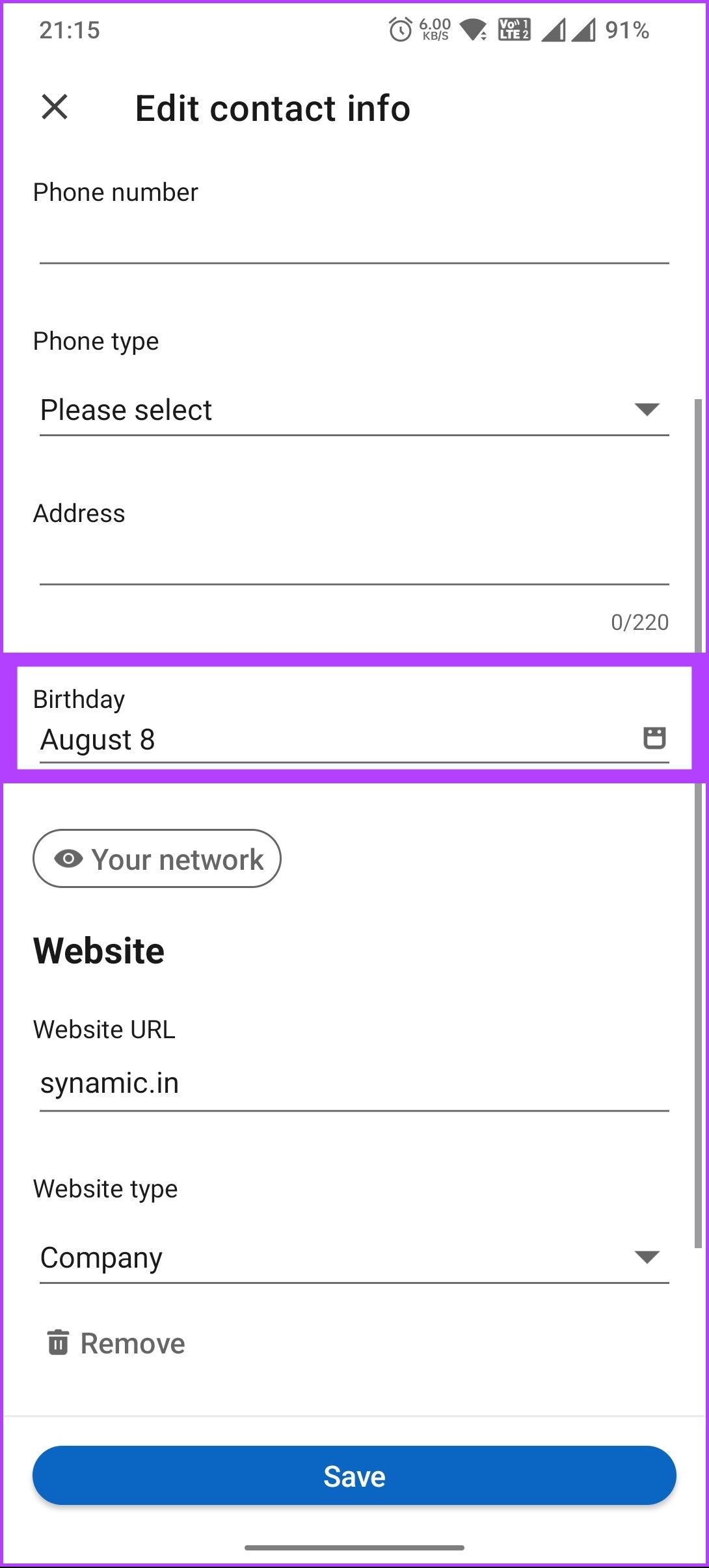

Etapa 5: Selecione o botão abaixo para alterar as configurações de privacidade e escolha na página inferior.
Observação: para ocultar seu aniversário no LinkedIn, selecione Somente você.
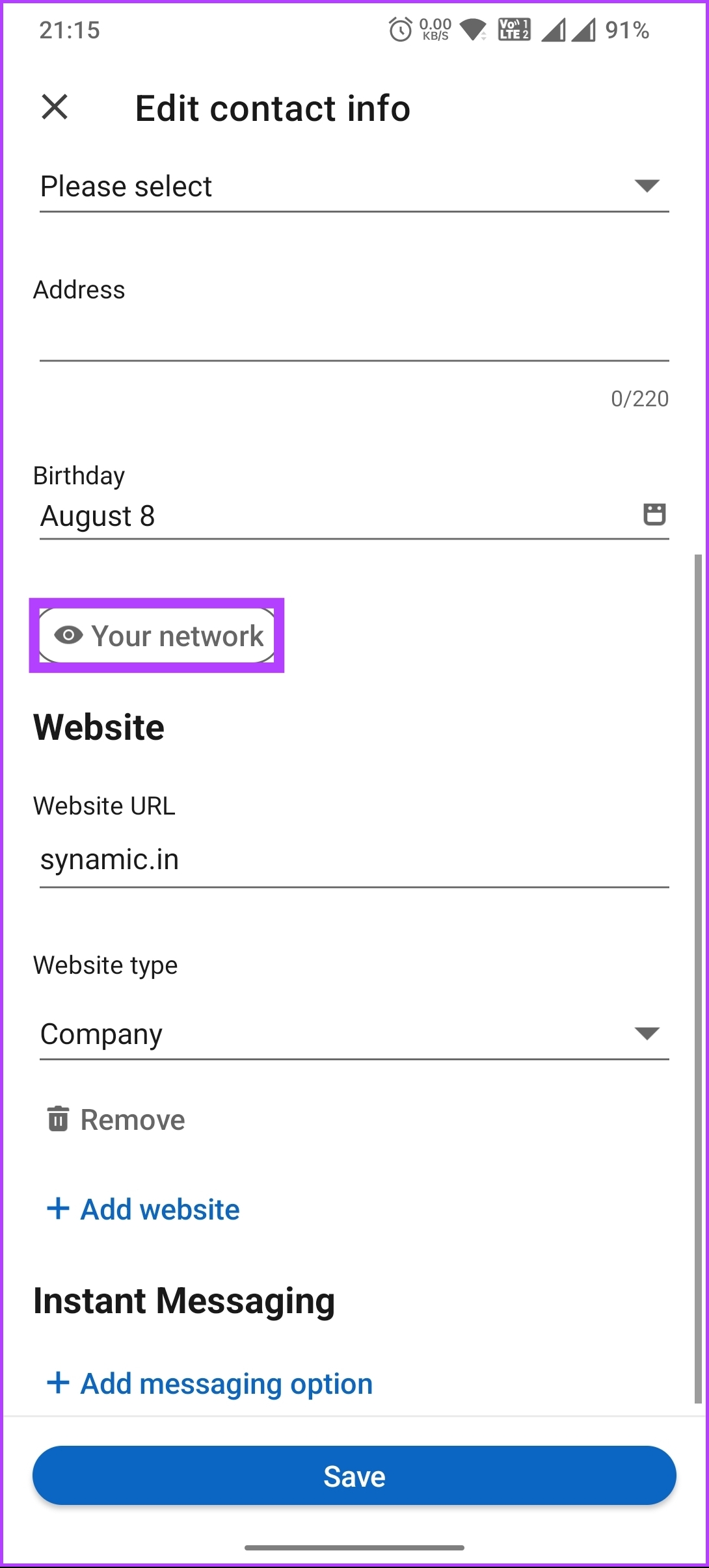
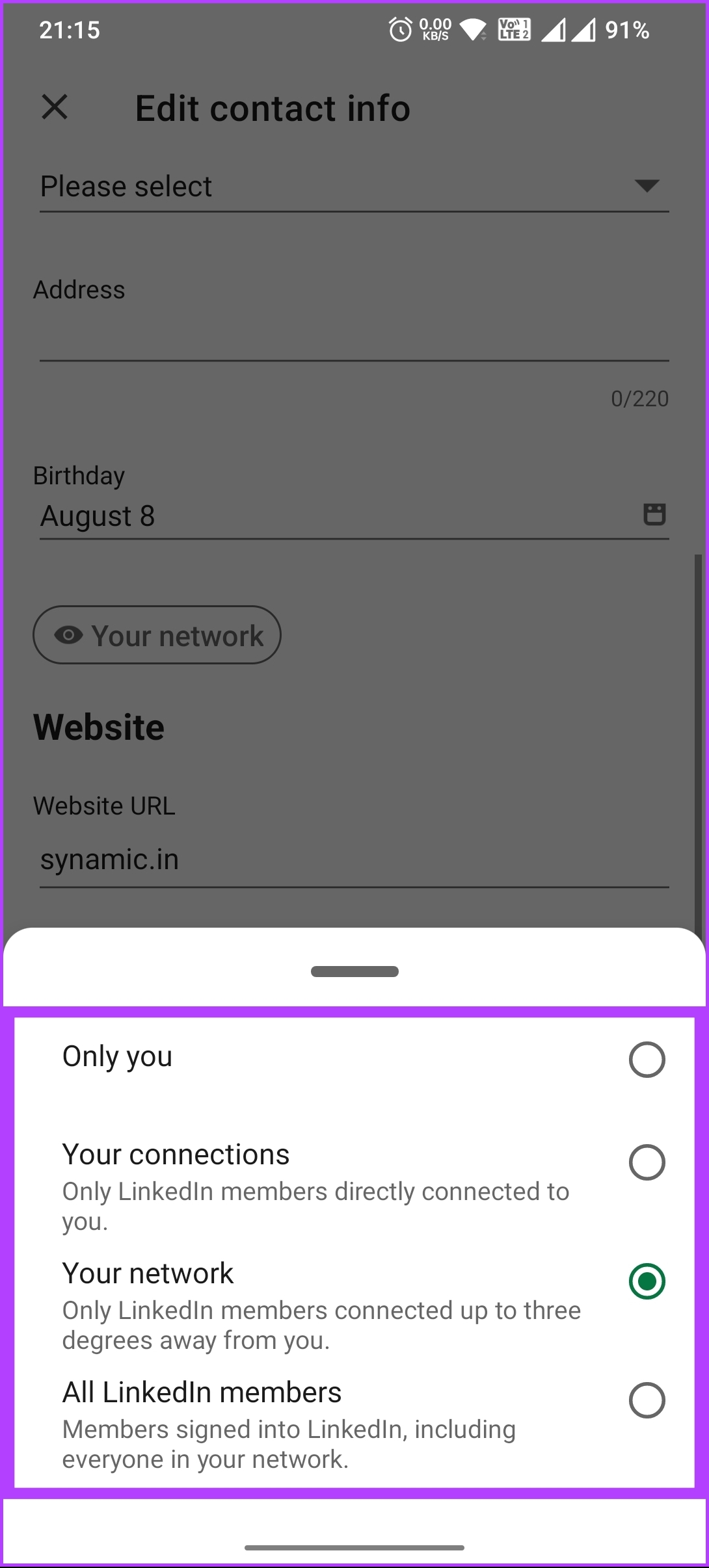
Etapa 6: Finalmente, toque em Salvar.
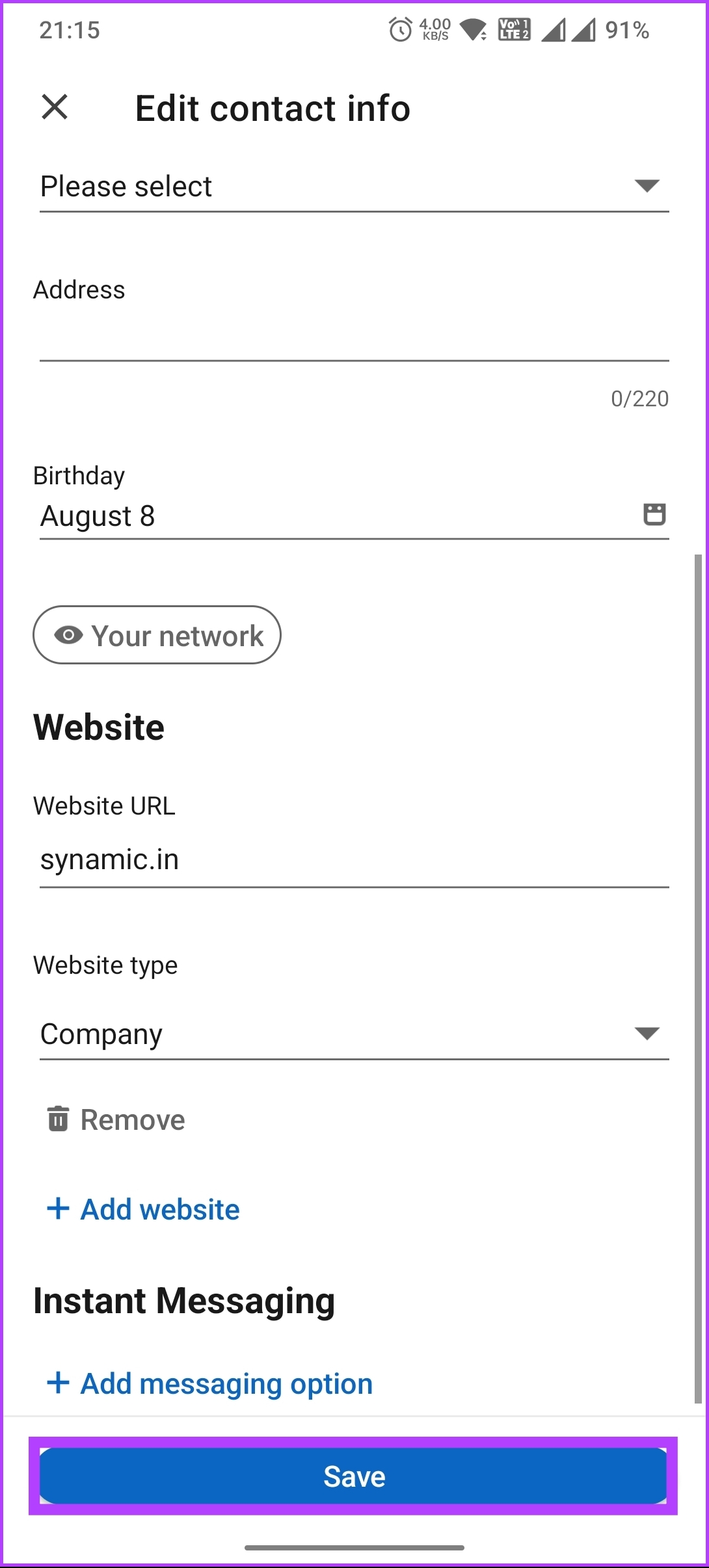
Aí você tem isto. Seu aniversário será atualizado no LinkedIn instantaneamente. Se você tiver alguma dúvida, consulte a seção de perguntas frequentes abaixo.
Perguntas frequentes sobre como descobrir o aniversário de alguém no LinkedIn
1. O LinkedIn mostra quem visualizou seu perfil?
O LinkedIn permite que os usuários vejam quem visualizou seu perfil, mas não em detalhes. Para uma visão detalhada, você terá que optar pelo LinkedIn Premium. Além disso, o LinkedIn mostra apenas o número de visualizações de perfil nos últimos 90 dias, a menos que o usuário tenha uma conta premium que forneça um histórico de visualização mais longo.
É importante observar que o LinkedIn exibe apenas visualizações de perfil de pessoas que não são anônimos e permitiram que seu nome e foto de perfil fossem exibidos ao visualizar outros perfis.
2. Como encontrar o endereço de e-mail de alguém no LinkedIn?
A maneira mais fácil de encontrar o endereço de e-mail de alguém no LinkedIn é visitar o perfil e verificar as informações de contato. Se o endereço de e-mail não estiver disponível em seu perfil, você pode usar uma ferramenta de pesquisa de e-mail como GetProspect, Skrapp ou Voila Norbert. Você pode usar essas ferramentas para encontrar o endereço de e-mail associado a um perfil do LinkedIn. Se nada der certo, envie à pessoa uma solicitação de conexão e solicite seu endereço de e-mail.
Visualizar e desejar aniversários
Seja para desejar um feliz aniversário a alguém ou usar o aniversário como início de uma conversa , este guia mostrou como encontrar o aniversário de alguém no LinkedIn. É importante respeitar a privacidade das pessoas e usar esse recurso apenas para fins legítimos. Você também pode ler como adicionar um currículo ao seu perfil do LinkedIn.